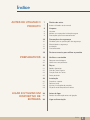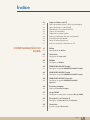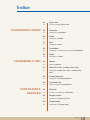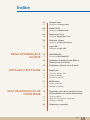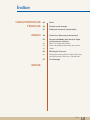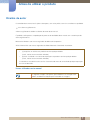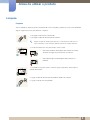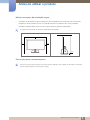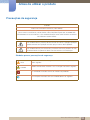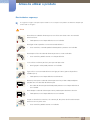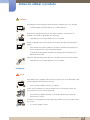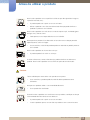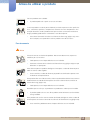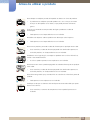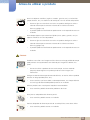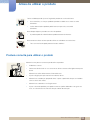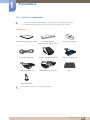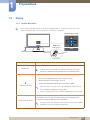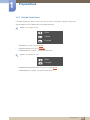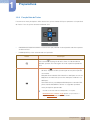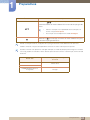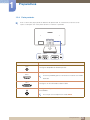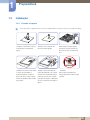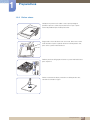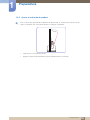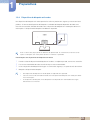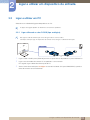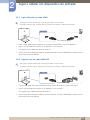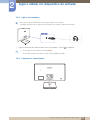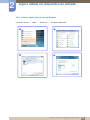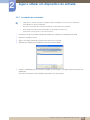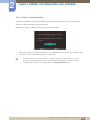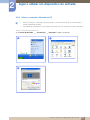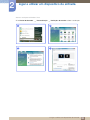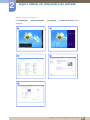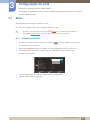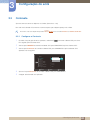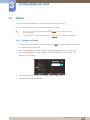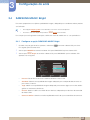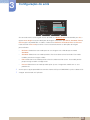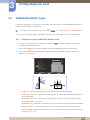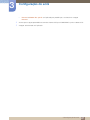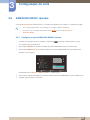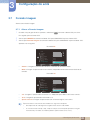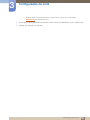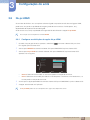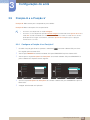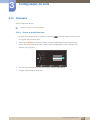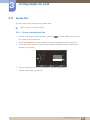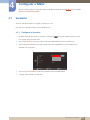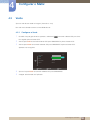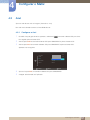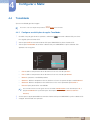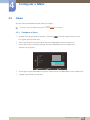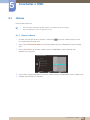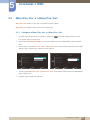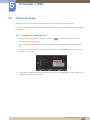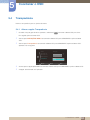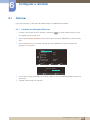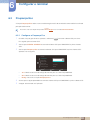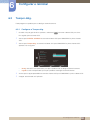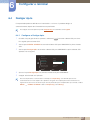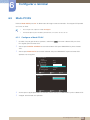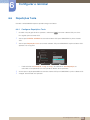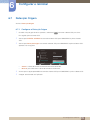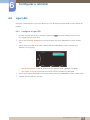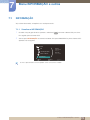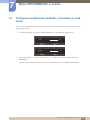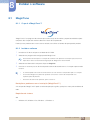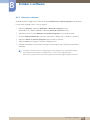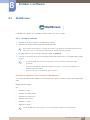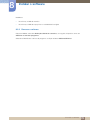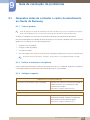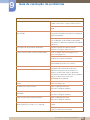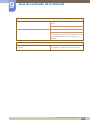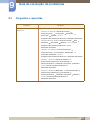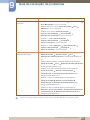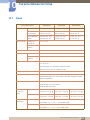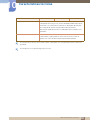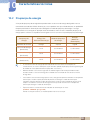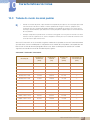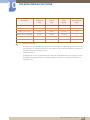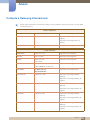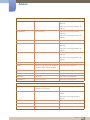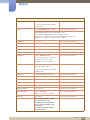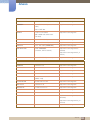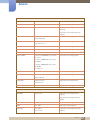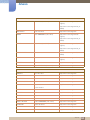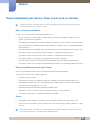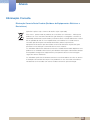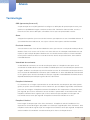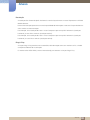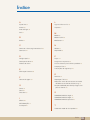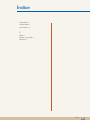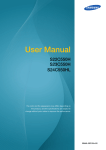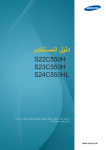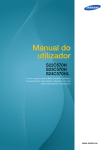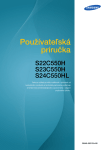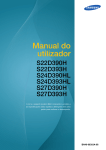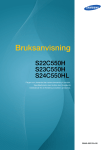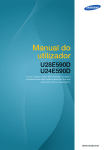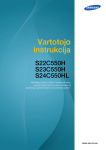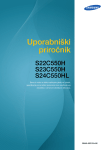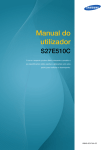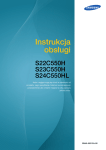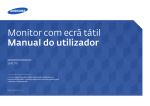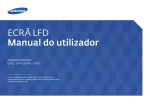Download Samsung 23" Monitor LED Dual View Full HD manual do usuário
Transcript
Manual do
utilizador
S22C550H
S23C550H
S24C550HL
A cor e o aspecto podem diferir consoante o produto e
as especificações estão sujeitas a alterações sem aviso
prévio para melhorar o desempenho.
BN46-00310A-06
Índice
ANTES DE UTILIZAR O
PRODUTO
PREPARATIVOS
LIGAR E UTILIZAR UM
DISPOSITIVO DE
ENTRADA
7
Direitos de autor
7
Ícones utilizados neste manual
8
Limpeza
8
9
9
Limpeza
Manter um espaço de instalação seguro
Precauções para o armazenamento
10
Precauções de segurança
10
11
12
14
Símbolos para as precauções de segurança
Electricidade e segurança
Instalação
Funcionamento
18
Postura correcta para utilizar o produto
19
Verificar o conteúdo
19
20
Remover a embalagem
Verificar os componentes
21
Peças
21
22
23
25
Botões dianteiros
Guia de Tecla Directa
Função Guia de Teclas
Parte posterior
26
Instalação
26
27
28
29
Prender o suporte
Retirar a base
Ajustar a inclinação do produto
Dispositivo de bloqueio anti-roubo
30
Antes de ligar
30
Pontos de verificação antes da ligação
30
Ligar a alimentação
Índice
2
Índice
CONFIGURAÇÃO DO
ECRÃ
31
Ligar e utilizar um PC
31
32
32
33
33
34
35
36
37
Ligar utilizando o cabo D-SUB (tipo analógico)
Ligar utilizando um cabo HDMI
Ligação com um cabo HDMI-DVI
Ligar a auscultadores
Organizar os cabos ligados
Alterar as definições de som no Windows
Instalação do controlador
Definir a resolução óptima
Alterar a resolução utilizando um PC
41
Brilho
41
Configuação de Brilho
42
Contraste
42
Configurar o Contraste
43
Nitidez
43
Configurar a Nitidez
44
SAMSUNG MAGIC Bright
44
Configurar a opção SAMSUNG MAGIC Bright
46
SAMSUNG MAGIC Angle
46
Configurar a opção SAMSUNG MAGIC Angle
48
SAMSUNG MAGIC Upscale
48
Configurar a opção SAMSUNG MAGIC
Upscale
49
Formato Imagem
49
Alterar o Formato Imagem
51
Nv.pr.HDMI
51
Configurar as definições da opção Nv.pr.HDMI
52
Posição-H e a Posição-V
52
Configurar a Posição-H e a Posição-V
53
Grosseiro
53
Ajustar a opção Grosseiro
Índice
3
Índice
CONFIGURAR O MATIZ
COORDENAR O OSD
CONFIGURAR E
REINICIAR
54
Ajuste fino
54
Ajustar a opção Ajuste fino
55
Vermelho
55
Configurar o Vermelho
56
Verde
56
Configurar o Verde
57
Azul
57
Configurar o Azul
58
Tonalidade
58
Configurar as definições da opção Tonalidade
59
Gama
59
Configurar a Gama
60
Idioma
60
Alterar o Idioma
61
Menu Pos. Hor. e o Menu Pos. Vert.
61
Configurar o Menu Pos. Hor. e o Menu Pos.
Vert.
62
Tempo Apresent.
62
Configurar o Tempo Apresent.
63
Transparência
63
Alterar a opção Transparência
64
Reiniciar
64
Inicializar as definições (Reiniciar)
65
Poupança Eco
65
Configurar o Poupança Eco
66
Tempor.dslg.
66
Configurar o Tempor.dslg.
Índice
4
Índice
MENU INFORMAÇÃO E
OUTROS
INSTALAR O SOFTWARE
GUIA DE RESOLUÇÃO DE
PROBLEMAS
67
Desligar Após
67
Configurar o Desligar Após
68
Modo PC/AV
68
Configurar o Modo PC/AV
69
Repetições Tecla
69
Configurar Repetições Tecla
70
Detecção Origem
70
Configurar o Detecção Origem
71
Ligar LED
71
Configurar o Ligar LED
72
INFORMAÇÃO
72
Visualizar a INFORMAÇÃO
73
Configurar as definições de Brilho e
Contraste no ecrã inicial
74
Configurar o Volume no ecrã inicial
75
MagicTune
75
75
76
O que é o"MagicTune"?
Instalar o software
Remover o software
77
MultiScreen
77
78
Instalar o software
Remover o software
79
Requisitos antes de contactar o centro
de atendimento ao cliente da Samsung
79
79
79
Testar o produto
Verificar a resolução e a frequência
Verifique o seguinte.
82
Perguntas e respostas
Índice
5
Índice
CARACTERÍSTICAS
TÉCNICAS
ANEXO
84
Geral
86
Poupança de energia
87
Tabela do modo de sinal padrão
89
Contacte a Samsung Internacional
95
Responsabilidade pelo Serviço Pago
(custo para os clientes)
95
95
95
Não é um defeito do produto
Danos do produto provocados pelo cliente
Outros
96
Eliminação Correcta
96
Eliminação Correcta Deste Produto (Resíduos
de Equipamentos Eléctricos e Electrónicos)
97
Terminologia
ÍNDICE
Índice
6
Antes de utilizar o produto
Direitos de autor
O conteúdo deste manual está sujeito a alterações, sem aviso prévio, com vista a melhorar a qualidade.
2013 Samsung Electronics
A Samsung Electronics detém os direitos de autor deste manual.
É proibida a utilização ou a reprodução de parte ou da totalidade deste manual sem a autorização da
Samsung Electronics.
Microsoft e Windows são marcas registadas da Microsoft Corporation.
VESA, DPM e DDC são marcas registadas da Video Electronics Standards Association.
z
Será cobrada uma taxa administrativa se.
(a) requisitar um técnico e o produto não tiver qualquer defeito
(isto é, não leu este manual do utilizador)
(b) levar a unidade a um centro de reparação e o produto não tiver qualquer defeito
(isto é, não leu este manual do utilizador).
z
O valor dessa taxa administrativa ser-lhe-á comunicado antes de ser realizada qualquer reparação
ou visita ao domicílio.
Ícones utilizados neste manual
As seguintes imagens são apenas para referência. As situações reais
podem ser diferentes daquilo que é mostrado nas imagens.
Antes de utilizar o produto
7
Antes de utilizar o produto
Limpeza
Limpeza
Tenha cuidado ao limpar o painel e o exterior dos LCD avançados, porque se riscam com facilidade.
Siga os seguintes passos para efectuar a limpeza.
1. Desligue o monitor e o computador.
2. Desligue o cabo de alimentação do monitor.
Segure o cabo de alimentação pela ficha e não toque no cabo com as
mãos molhadas. Caso contrário, poderá ocorrer um choque eléctrico.
3. Limpe o monitor com um pano limpo, suave e seco.
z
Não utilize produtos de limpeza que contenham álcool,
solventes ou agentes tensioactivos no monitor.
!
z
Não vaporize água ou detergente directamente no
produto.
4. Humedeça um pano suave e seco em água e torça bem, para limpar o
exterior do monitor.
5. Ligue o cabo de alimentação ao produto, depois de o limpar.
6. Ligue o monitor e o computador.
!
Antes de utilizar o produto
8
Antes de utilizar o produto
Manter um espaço de instalação seguro
z
Certifique-se de que deixa algum espaço em volta do produto para ventilação. Um aumento da
temperatura interna poderá causar um incêndio e danificar o produto. Ao instalar o produto,
certifique-se de que deixa tanto ou mais espaço conforme demonstrado abaixo.
O aspecto exterior pode ser diferente, dependendo do produto.
10 cm
10 cm
10 cm
10 cm
10 cm
Precauções para o armazenamento
Contacte o Centro de Assistência ao Cliente Samsung (página 89) se precisar de limpar o interior do
monitor. (Será cobrada uma taxa pelo serviço).
Antes de utilizar o produto
9
Antes de utilizar o produto
Precauções de segurança
Cuidado
RISCO DE CHOQUE ELÉCTRICO. NÃO ABRIR!
Cuidado : PARA REDUZIR O RISCO DE CHOQUE ELÉCTRICO, NÃO RETIRAR A TAMPA
(OU A PARTE POSTERIOR). NO INTERIOR, NÃO EXISTEM PEÇAS QUE POSSAM SER
REPARARAS PELO UTILIZADOR. TODA A MANUTENÇÃO DEVE SER DEIXADA A CARGO
DE PESSOAL QUALIFICADO.
Este símbolo indica a presença de alta tensão no interior. É perigoso qualquer
tipo de contacto com qualquer uma das peças internas deste produto.
Este símbolo alerta-o para o facto de, juntamente com este produto, ter sido
fornecida literatura importante sobre o funcionamento e a manutenção.
Símbolos para as precauções de segurança
Aviso
Poderão ocorrer ferimentos graves ou fatais se as instruções não
forem seguidas.
Cuidado
Podem ocorrer danos materiais se as instruções não forem seguidas.
As actividades marcadas com este símbolo são proibidas.
As instruções marcadas com este símbolo devem ser seguidas.
Antes de utilizar o produto
10
Antes de utilizar o produto
Electricidade e segurança
As seguintes imagens são apenas para referência. As situações reais podem ser diferentes daquilo que
é mostrado nas imagens.
Aviso
Não utilize um cabo de alimentação ou uma ficha com danos nem uma tomada
eléctrica frouxa.
z
Pode provocar um choque eléctrico ou um incêndio.
Não ligue muitos aparelhos na mesma tomada eléctrica.
z
Caso contrário, a tomada poderá sobreaquecer e provocar um incêndio.
Não toque na ficha do cabo de alimentação com as mãos molhadas.
z
Caso contrário, poderá ocorrer um choque eléctrico.
Insira a ficha o máximo possível, para que não fique solta.
z
Uma ligação instável pode provocar um incêndio.
!
Ligue a ficha a uma tomada eléctrica com ligação à terra (apenas dispositivos
isolados tipo 1).
!
z
Pode provocar um choque eléctrico ou ferimentos.
Não torça nem puxe o cabo de alimentação com força. Não coloque objectos
pesados em cima do cabo de alimentação.
z
Um cabo de alimentação danificado pode provocar um choque eléctrico ou
um incêndio.
Não coloque o cabo de alimentação nem o produto perto de fontes de calor.
z
Pode provocar um choque eléctrico ou um incêndio.
Limpe as substâncias estranhas, tais como o pó, dos pinos da ficha e da tomada
eléctrica com um pano seco.
!
z
Caso contrário, poderá ocorrer um incêndio.
Antes de utilizar o produto
11
Antes de utilizar o produto
Cuidado
Não desligue o cabo de alimentação enquanto o produto está a ser utilizado.
z
O produto pode ser danificado por um choque eléctrico.
Não utilize o cabo de alimentação com outros produtos, excepto com os
produtos autorizados e fornecidos pela Samsung.
z
!
Pode provocar um choque eléctrico ou um incêndio.
Mantenha desobstruída a tomada eléctrica onde o cabo de alimentação está
ligado.
z
!
Se o produto tiver algum problema, desligue o cabo de alimentação para
cortar completamente a alimentação do produto.
A alimentação do produto não pode ser completamente cortada com o
botão de alimentação.
Segure o cabo de alimentação pela ficha, quando o retirar da tomada eléctrica.
z
Pode provocar um choque eléctrico ou um incêndio.
!
Instalação
Aviso
Não coloque velas, repelentes de insectos ou cigarros em cima do produto. Não
instale o produto perto de fontes de calor.
z
Caso contrário, poderá ocorrer um incêndio.
Evite instalar o produto num espaço estreito com má ventilação, como uma
estante de livros ou um armário embutido.
z
Caso contrário, poderá provocar um incêndio, devido ao aumento das
temperaturas internas.
Guarde o saco de plástico da embalagem do produto num local fora do alcance
de crianças.
!
z
As crianças podem sufocar.
Antes de utilizar o produto
12
Antes de utilizar o produto
Não instale o produto numa superfície instável ou que vibre (prateleira insegura,
superfície inclinada, etc.).
z
O produto pode cair e partir-se ou causar lesões.
z
Utilizar o produto numa área com demasiada vibração pode danificar o
produto ou provocar um incêndio.
Não instale o produto num veículo ou num local exposto a pó, humidade (gotas
de água, etc.), óleo ou fumo.
z
!
Pode provocar um choque eléctrico ou um incêndio.
Não exponha o produto à luz directa do sol ao calor nem o coloque perto de
objecto quente, como um fogão.
z
Caso contrário, a vida útil do produto pode ser reduzida ou poderá provocar
um incêndio.
Não instale o produto ao alcance das crianças.
z
O produto poderá cair e ferir as crianças.
Os óleos alimentares, como o óleo de soja, podem danificar ou deformar o
produto. Não instale o produto numa cozinha ou perto de uma bancada.
Cuidado
Tenha cuidado para não o deixar cair quando o transportar.
z
Caso contrário, o produto pode ficar danificado ou poderão ocorrer
ferimentos.
!
Não pouse o produto sobre a sua extremidade dianteira.
z
O ecrã pode ficar danificado.
Quando instalar o produto num armário ou numa prateleira, certifique-se de que
a extremidade dianteira da base não sobressai.
z
O produto pode cair e partir-se ou causar lesões.
z
Instale o produto apenas em armários e prateleiras com o tamanho certo.
Antes de utilizar o produto
13
Antes de utilizar o produto
Pouse o produto com cuidado.
z
O produto pode cair e partir-se ou causar lesões.
!
SAMSUNG
!
Instalar o produto num local pouco habitual (um local exposto a muitas partículas
finas, substâncias químicas, temperaturas extremas ou num aeroporto ou uma
estação ferroviária, onde o produto teria que funcionar continuamente durante
longos períodos) pode afectar seriamente o seu desempenho.
z
Consulte o Centro de Assistência a Clientes da Samsung (página 89), antes
da instalação, caso pretenda instalar o produto num desses locais.
Funcionamento
Aviso
Existe alta tensão no interior do produto. Não o tente desmontar, reparar ou
modificar por sua iniciativa.
z
Pode provocar um choque eléctrico ou um incêndio.
z
Contacte o Centro de Assistência ao Cliente Samsung (página 89) para que
efectuem as reparações.
Antes de transportar o produto, desligue o interruptor, o cabo de alimentação e
todos os outros cabos ligados.
!
z
Caso contrário, o cabo de alimentação pode ficar danificado e provocar um
incêndio ou choque eléctrico.
Se o produto fizer um ruído estranho, cheirar a queimado ou deitar fumo, remova
imediatamente o cabo de alimentação e contacte o Centro de Assistência ao
Cliente Samsung (página 89).
!
z
Pode provocar um choque eléctrico ou um incêndio.
Não deixe que as crianças se pendurem no produto ou subam para cima dele.
z
O produto pode cair e os seus filhos podem sofrer ferimentos ou ficar feridos
com gravidade.
Se o produto cair ou ficar com o exterior danificado, desligue-o, retire o cabo de
alimentação e contacte o Centro de Assistência ao Cliente Samsung (página 89).
z
Caso contrário, poderão ocorrer choques eléctricos ou um incêndio.
Antes de utilizar o produto
14
Antes de utilizar o produto
Não coloque um objecto pesado, brinquedos ou doces em cima do produto.
z
O produto ou os objectos pesados podem cair, se as crianças tentarem
alcançar os brinquedos ou os doces, o que pode provocar ferimentos
graves.
Durante uma trovoada ou tempestade, desligue o produto e o cabo de
alimentação.
z
!
Pode provocar um choque eléctrico ou um incêndio.
Não deixe cair objectos sobre o produto nem deixe que sofra impactos.
z
Pode provocar um choque eléctrico ou um incêndio.
!
Não mova o produto, puxando o cabo de alimentação ou qualquer outro cabo.
z
Caso contrário, o cabo de alimentação pode ficar danificado e provocar a
avaria do produto, um choque eléctrico ou um incêndio.
Se detectar uma fuga de gás, não toque no produto nem na ficha. Além disso,
ventile a área imediatamente.
!
GAS
z
As faíscas podem provocar uma explosão ou um incêndio.
Não levante nem mova o produto pegando no cabo de alimentação ou qualquer
outro cabo.
z
Caso contrário, o cabo de alimentação pode ficar danificado e provocar a
avaria do produto, um choque eléctrico ou um incêndio.
Não utilize nem guarde sprays combustíveis ou substâncias inflamáveis perto do
produto.
!
z
Pode provocar uma explosão ou um incêndio.
Certifique-se de que as aberturas de ventilação não estão obstruídas por panos
de mesa ou cortinas.
z
Caso contrário, o aumento da temperatura interna poderá provocar um
incêndio.
Antes de utilizar o produto
15
Antes de utilizar o produto
100
Não insira objectos metálicos (agulhas, moedas, ganchos, etc.) ou inflamáveis
(papel, fósforos, etc.) nas aberturas de ventilação, nem nos orifícios do produto.
z
Se entrar água ou substâncias estranhas no produto, desligue-o, retire o
cabo de alimentação e contacte o Centro de Assistência ao Cliente
Samsung (página 89).
z
O produto pode ficar danificado ou pode ocorrer um choque eléctrico ou um
incêndio.
Não coloque objectos que contenham líquido (vasos, potes, garrafas, etc.) ou
objectos metálicos em cima do produto.
z
Se entrar água ou substâncias estranhas no produto, desligue-o, retire o
cabo de alimentação e contacte o Centro de Assistência ao Cliente
Samsung (página 89).
z
O produto pode ficar danificado ou pode ocorrer um choque eléctrico ou um
incêndio.
Cuidado
Se deixar o ecrã fixo numa imagem estática durante um longo período de tempo
pode provocar uma queimadura com efeito de pós-imagem ou defeitos nos
pixels.
!
z
Se não for utilizar o produto durante muito tempo, active o modo de
poupança de energia ou uma protecção de ecrã com imagens em
movimento.
-_!
Desligue o cabo de alimentação da tomada eléctrica, se não for utilizar o produto
durante um longo período (férias, etc.).
z
Caso contrário, o pó acumulado, o sobreaquecimento, um choque eléctrico
ou uma fuga de electricidade podem provocar um incêndio.
Utilize o produto com a resolução e frequência recomendadas.
z
Caso contrário, poderá desenvolver problemas de visão.
!
Não junte os adaptadores de alimentação CC.
z
Caso contrário, poderá ocorrer um incêndio.
Retire o adaptador de alimentação CC do saco de plástico, antes de o utilizar.
z
Caso contrário, poderá ocorrer um incêndio.
Antes de utilizar o produto
16
Antes de utilizar o produto
Não permita que entre água no dispositivo de alimentação CC ou que o
dispositivo se molhe.
z
Pode provocar um choque eléctrico ou um incêndio.
z
Evite a utilização do produto no exterior, onde pode ficar exposto a chuva ou
neve.
z
Tenha cuidado para não molhar o adaptador de alimentação CC quando
lava o chão.
Não coloque o adaptador de alimentação CC perto de um aparelho de
aquecimento.
z
Caso contrário, poderá ocorrer um incêndio.
Coloque o adaptador de alimentação CC numa área bem ventilada.
!
Ficar demasiado perto do ecrã durante muito tempo, pode provocar problemas
de visão.
!
Não segure o monitor, virando-o para baixo, nem o mova segurando a base.
z
O produto pode cair e partir-se ou causar lesões.
Não utilize humidificadores ou fogões perto do produto.
z
Pode provocar um choque eléctrico ou um incêndio.
Descanse os olhos durante mais de 5 minutos por cada hora de utilização.
z
Isso alivia a fadiga ocular.
!
Não toque no ecrã depois do produto estar ligado durante muito tempo, porque
estará quente.
Guarde os pequenos acessórios utilizados com o produto fora do alcance das
crianças.
!
Antes de utilizar o produto
17
Antes de utilizar o produto
Tenha cuidado quando ajustar o ângulo do produto ou a altura da base.
z
Caso contrário, as crianças poderão prender os dedos ou as mãos e sofrer
ferimentos.
!
z
Inclinar demasiado o produto pode fazer com que caia, causando
ferimentos.
Não coloque objectos pesados em cima do produto.
z
O produto pode ficar danificado ou poderão ocorrer ferimentos.
Não aumente muito o volume quando utilizar auscultadores ou auriculares.
z
Ter o som muito alto pode provocar lesões auditivas.
Postura correcta para utilizar o produto
Mantenha uma postura correcta quando utiliza o produto:
50 cm
z
Endireite as costas.
z
Deixe uma distância de 45 a 50 cm entre os olhos e o ecrã e olhe ligeiramente para
baixo.
Mantenha os olhos directamente à frente do ecrã.
z
Ajuste o ângulo para que não existam reflexos de luz.
z
Mantenha os antebraços perpendiculares à parte superior dos braços e nivelados
com as costas das mãos.
z
Mantenha os cotovelos num ângulo recto.
z
Ajuste a altura do produto para poder manter os joelhos dobrados a 90 graus ou
mais, os calcanhares no chão e os braços abaixo do coração.
Antes de utilizar o produto
18
1
1.1
Preparativos
Verificar o conteúdo
1.1.1 Remover a embalagem
1
Abra a embalagem. Tenha cuidado para não danificar o produto ao abrir a embalagem com um
instrumento afiado.
2
Retire a esferovite do produto.
3
Verifique os componentes e remova o esferovite e o saco de plástico.
Esta imagem serve apenas de referência.
4
Guarde a caixa numa área seca para que possa ser utilizada quando mover o produto no futuro.
1 Preparativos
19
1
Preparativos
1.1.2 Verificar os componentes
z
Contacte o revendedor onde adquiriu o produto caso haja componentes em falta.
z
O aspecto dos componentes pode ser diferente das imagens apresentadas.
Componentes
Manual de configuração rápida
Cartão de garantia
(Não disponível nalguns locais)
Manual do utilizador
Cabo de alimentação
Transformador de corrente CC
Cabo D-SUB (opcional)
Cabo HDMI (opcional)
Cabo HDMI-DVI (opcional)
Base
Conector padrão
Os componentes podem variar em locais diferentes.
1 Preparativos
20
1
1.2
Preparativos
Peças
1.2.1 Botões dianteiros
A cor e a forma das peças pode ser diferente do apresentado. As características técnicas estão
sujeitas a alterações sem aviso prévio de forma a melhorar a qualidade.
Função Guia de Teclas
AUTO
AUTO
Retorno
Return
Botão JOG
BAIXO(DIANTEIRA)
Retorno
Alimentação LED
DIREITA
ESQUERDA
PREMIR(ENTER)
CIMA(TRASEIRA)
Ícones
Descrição
Botão multidireccional que ajuda a navegar.
Botão JOG
O botão JOG está localizado no fundo do centro do ecrã e tem 5
direcções: CIMA/BAIXO/ESQUERDA/DIREITA/PREMIR(ENTER).
Este LED indica o estado de energia e funciona como
z
Alimentação ligada (Botão de alimentação): Desligar
z
Modo de poupança de energia: A piscar
z
Alimentação desligada (Botão de alimentação): Ligado
(Alimentação LED)
É possível alterar o funcionamento do indicador de alimentação no
menu. (CONFIG. & REPOR
Ligar LED)
Devido à variação funcional, os modelos podem não ter esta função.
Função Guia de Teclas
Prima o botão JOG quando liga o ecrã. A função guia de teclas aparece.
Para aceder ao menu no ecrã quando o guia é apresentado, prima
novamente o botão de direcção correspondente.
A função Guia de Teclas pode variar consoante a função ou o modelo
do produto. Consulte o produto em questão.
1 Preparativos
21
1
Preparativos
1.2.2 Guia de Tecla Directa
Para obter orientação sobre as teclas de atalho, o OSD (Visualização no ecrã) em baixo será
apresentado ao mover o botão JOG em qualquer direcção.
Modelos com opções de som
Brilho
Volume
Funções
z
CIMA/BAIXO: ajustar a função Brilho.
z
ESQUERDA/DIREITA: ajustar o Volume.
z
PREMIR(ENTER): visualizar a função Guia de Teclas.
Modelos sem opções de som
Brilho
Funções
z
CIMA/BAIXO/ESQUERDA/DIREITA: ajustar a função Brilho.
z
PREMIR(ENTER): visualizar a função Guia de Teclas.
1 Preparativos
22
1
Preparativos
1.2.3 Função Guia de Teclas
Para entrar no menu principal ou utilizar outros itens, prima o botão JOG para apresentar a função Guia
de Teclas. Para sair, prima novamente o botão JOG.
AUTO
Retorno
z
CIMA/BAIXO/ESQUERDA/DIREITA: mova o item que pretende. A descrição de cada item aparece
ao alterar o foco.
z
PREMIR(ENTER): o item seleccionado será aplicado.
Ícones
Descrição
Seleccione [
] para alterar o sinal de entrada ao mover o botão
JOG no ecrã da função guia de teclas. Se o sinal de entrada for
alterado, aparece uma mensagem no canto superior esquerdo do
ecrã.
z
Selecciona [
] ao mover o botão JOG no ecrã da função guia
de teclas. Aparece o OSD (Visualização no ecrã) da função do
seu monitor.
z
Bloqueio de controlo do OSD: Mantém as definições actuais ou
bloqueia o controlo OSD, para evitar alterações acidentais nas
definições.
Activar/desactivar: para bloquear/desbloquear o controlo OSD,
prima o botão ESQUERDO durante 10 segundos quando o
menu principal for apresentado.
Quando o controlo OSD está bloqueado, as funções
SAMSUNG
Brilho/Contraste e MAGIC
Bright podem ser ajustadas e a
função INFORMAÇÃO pode ser visualizada.
1 Preparativos
23
1
Preparativos
Ícones
Descrição
Selecciona [
] para ajustar as definições do ecrã
automaticamente ao mover o botão JOG no ecrã da função guia de
teclas.
z
Alterar a resolução nas Propriedades de visualização, vai
activar a função Auto Ajuste.
z
Esta função só está disponível no modo Analógico.
Selecciona [ ] para desligar o monitor ao mover o botão JOG para
o ecrã da função guia de teclas.
Devido à variação funcional, as opções da função guia de teclas serão diferentes consoante os
modelos. Execute a função correspondente com base no ícone e descrição em questão.
Quando o monitor não apresentar nada (por exemplo, no modo de poupança de energia ou no modo
sem sinal), podem ser utilizadas 2 teclas directas para controlar a fonte e a alimentação, como ilustrado
em baixo.
Botão JOG
Modo de poupança de energia/
sem sinal
CIMA
Alterar fonte
Anterior
PREMIR(ENTER) durante
2 segundos
Desligar
1 Preparativos
24
1
Preparativos
1.2.4 Parte posterior
A cor e a forma das peças pode ser diferente do apresentado. As características técnicas estão
sujeitas a alterações sem aviso prévio de forma a melhorar a qualidade.
DC14V
DC14V
HDMI IN
HDMI IN
Porta
RGB IN
RGB IN
Descrição
DC14V
Para ligar o adaptador de alimentação CC.
Para ligar a um dispositivo de fonte utilizando um cabo HDMI.
HDMI IN
O terminal [HDMI IN] apenas é fornecido nos modelos com HDMI
dedicado.
RGB IN
Para ligar a um PC utilizando o cabo D-SUB.
Para ligar a um dispositivo de saída de áudio, tal como
auscultadores.
Esta função só está disponível no modo HDMI.
1 Preparativos
25
1
1.3
Preparativos
Instalação
1.3.1 Prender o suporte
Antes de montar o produto, pouse-o numa superfície plana e estável, com o ecrã virado para baixo.
Introduza o conector na base,
na direcção ilustrada pela
figura.
Verifique se o conector da
base está bem ligado.
Rode o parafuso de ligação
existente na parte inferior da
base até este ficar totalmente
fixo.
Coloque um pano macio sobre
a mesa para proteger o
produto e pouse-o sobre o
pano, de forma a que a parte
frontal do produto fique virada
para baixo.
Segure a parte principal do
corpo do produto com a mão,
conforme ilustrado pela figura.
- Cuidado
Empurre a base para a parte
principal do corpo na direcção
da seta, conforme ilustrado na
figura.
Não segure o produto de
cabeça para baixo apenas pelo
suporte.
1 Preparativos
26
1
Preparativos
1.3.2 Retirar a base
Coloque um pano macio sobre a mesa para proteger o
produto e pouse-o sobre o pano, de forma a que a parte
frontal do produto fique virada para baixo.
Segurando a haste da base com uma mão, bata com a outra
mão fechada na parte superior da base na direcção da seta,
para soltar a parte inferior da base.
Rode o parafuso de ligação existente na parte inferior da base
para separá-la.
Retire o conector da base puxando-o na direcção da seta,
conforme ilustrado na figura.
1 Preparativos
27
1
Preparativos
1.3.3 Ajustar a inclinação do produto
A cor e a forma das peças pode ser diferente do apresentado. As características técnicas estão
sujeitas a alterações sem aviso prévio de forma a melhorar a qualidade.
-1° (
±2°)
~ 20
° (±2
°)
z
Pode ajustar a inclinação do monitor.
z
Segure na parte inferior do produto e ajuste cuidadosamente a inclinação.
1 Preparativos
28
1
Preparativos
1.3.4 Dispositivo de bloqueio anti-roubo
Um dispositivo de bloqueio anti-roubo permite-lhe utilizar o produto em segurança mesmo em locais
públicos. O formato do dispositivo de bloqueio e o método de bloqueio dependem do fabricante.
Consulte o manual do utilizador fornecido com o dispositivo de bloqueio anti-roubo para obter mais
informações. O dispositivo de bloqueio é vendido em separado.
DC14V
HDMI IN
RGB IN
A cor e a forma das peças pode ser diferente do apresentado. As características técnicas estão
sujeitas a alterações sem aviso prévio de forma a melhorar a qualidade.
Para bloquear um dispositivo de bloqueio anti-roubo:
1
2
3
4
Prenda o cabo do dispositivo de bloqueio anti-roubo a um objecto pesado, como uma secretária.
Passe uma extremidade do cabo através do laço na outra extremidade.
Insira o dispositivo de bloqueio Kensington na ranhura de segurança, na parte de trás do monitor.
Bloqueie o dispositivo de bloqueio.
z
Um dispositivo de bloqueio anti-roubo pode ser adquirido em separado.
z
Consulte o manual do utilizador fornecido com o dispositivo de bloqueio anti-roubo para obter
mais informações.
z
Os dispositivos de bloqueio anti-roubo podem ser adquiridos em revendedores de artigos
electrónicos ou na Internet.
1 Preparativos
29
2
2.1
Ligar e utilizar um dispositivo de entrada
Antes de ligar
DC14V
HDMI IN
RGB IN
2.1.1 Pontos de verificação antes da ligação
z
Antes de ligar um dispositivo de entrada, leia o manual do utilizador fornecido com o mesmo.
O número e localização das portas nos dispositivos de entrada podem variar consoante o
dispositivo.
z
Não ligue o cabo de alimentação até todas as ligações estarem concluídas.
Se ligar o cabo de alimentação durante a ligação pode danificar o produto.
z
2.2
Verifique os tipos de portas na parte posterior do produto que pretende ligar.
Ligar a alimentação
z
Ligue o transformador de corrente à tomada [DC14V] na parte de trás do produto. Ligue o cabo de
alimentação ao transformador de corrente CC. Em seguida, ligue o transformador de corrente CC
ao produto. Ligue o cabo de alimentação à respectiva tomada.
DC14V
RGB
HDMI
IN
IN
DC14V
A tensão de entrada muda automaticamente.
2 Ligar e utilizar um dispositivo de entrada
30
2
2.3
Ligar e utilizar um dispositivo de entrada
Ligar e utilizar um PC
Seleccione um método de ligação adequado ao seu PC.
As peças de ligação podem ser diferentes consoante os produtos.
2.3.1 Ligar utilizando o cabo D-SUB (tipo analógico)
Não ligue o cabo de alimentação antes de ligar todos os outros cabos.
Certifique-se de que liga um dispositivo de entrada antes de ligar o cabo de alimentação.
RGB IN
RGB
HDMI
IN
IN
DC14V
1
2
Ligue o cabo D-SUB à porta [RGB IN] existente na parte de trás do produto e à porta RGB do PC.
Ligue o transformador de corrente CC ao produto e a uma tomada.
Em seguida, ligue o botão de alimentação do PC.
3
Altere a fonte de entrada para Analógico ao controlar o botão JOG para CIMA/BAIXO, quando a
fonte de entrada não estiver definida.
2 Ligar e utilizar um dispositivo de entrada
31
2
Ligar e utilizar um dispositivo de entrada
2.3.2 Ligar utilizando um cabo HDMI
Não ligue o cabo de alimentação antes de ligar todos os outros cabos.
Certifique-se de que liga um dispositivo de entrada antes de ligar o cabo de alimentação.
HDMI IN
RGB
HDMI
IN
IN
DC14V
1
2
Ligue o cabo HDMI à porta [HDMI IN] na parte de trás do produto e à porta HDMI do PC.
Ligue o transformador de corrente CC ao produto e a uma tomada.
Em seguida, ligue o botão de alimentação do PC.
3
Altere a fonte de entrada para HDMI ao controlar o botão JOG para CIMA/BAIXO, quando a fonte
de entrada não estiver definida.
2.3.3 Ligação com um cabo HDMI-DVI
Não ligue o cabo de alimentação antes de ligar todos os outros cabos.
Certifique-se de que liga um dispositivo de entrada antes de ligar o cabo de alimentação.
HDMI IN
RGB
HDMI
IN
IN
DC14V
1
2
Ligue o cabo HDMI-DVI à porta [HDMI IN] na parte de trás do produto e à porta DVI do PC.
Ligue o transformador de corrente CC ao produto e a uma tomada.
Em seguida, ligue o botão de alimentação do PC.
3
Altere a fonte de entrada para HDMI ao controlar o botão JOG para CIMA/BAIXO, quando a fonte
de entrada não estiver definida.
2 Ligar e utilizar um dispositivo de entrada
32
2
Ligar e utilizar um dispositivo de entrada
2.3.4 Ligar a auscultadores
Não ligue o cabo de alimentação antes de ligar todos os outros cabos.
Certifique-se de que liga um dispositivo de entrada antes de ligar o cabo de alimentação.
RGB
HDMI
IN
IN
DC14V
1
Ligue um dispositivo de saída de áudio, como auscultadores, à porta [
z
Esta função só está disponível no modo HDMI.
z
O som apenas pode ser ouvido se utilizar o cabo HDMI para HDMI.
] no produto.
2.3.5 Organizar os cabos ligados
DC14V
HDMI IN
RGB IN
DVI IN
2 Ligar e utilizar um dispositivo de entrada
33
2
Ligar e utilizar um dispositivo de entrada
2.3.6 Alterar as definições de som no Windows
Painel de Controlo
→ Áudio → Altifalantes → Configurar Altifalantes
1
2
3
4
2 Ligar e utilizar um dispositivo de entrada
34
2
Ligar e utilizar um dispositivo de entrada
2.3.7 Instalação do controlador
z
Pode definir a melhor resolução e frequência para este produto se instalar os controladores
correspondentes para este produto.
z
Existe um controlador de instalação incluído no CD fornecido com o produto.
z
Se o ficheiro fornecido estiver corrompido, visite a página da Samsung
(http://www.samsung.com/) e transfira o ficheiro.
1
2
3
4
Introduza o CD do manual do utilizador fornecido com o produto na unidade de CD-ROM.
5
Aceda a Propriedades de visualização e verifique se a resolução e a frequência de actualização são
Clique em "Windows Driver".
Siga as instruções fornecidas no ecrã para continuar a instalação.
Seleccione o modelo do seu produto a partir da lista de modelos.
adequadas.
Consulte o manual do seu SO Windows para obter mais informações.
2 Ligar e utilizar um dispositivo de entrada
35
2
Ligar e utilizar um dispositivo de entrada
2.3.8 Definir a resolução óptima
Quando liga o produto pela primeira vez depois de o ter comprado, é apresentada uma mensagem
informativa sobre a definição da resolução óptima.
Seleccione um idioma e altere a resolução para o valor optimizado.
A resolução óptima para este monitor é a seguinte:
**** x **** **Hz
Utilize as definições acima para definir a resolução
no seu PC.
Português
Idioma
1
2
Entra
Seleccione um idioma ao mover o botão JOG para CIMA/BAIXO. Em seguida, prima o botão JOG.
Para ocultar a mensagem informativa prima o botão JOG.
z
Se não seleccionar a resolução óptima, a mensagem é apresentada no máximo três vezes,
durante um período específico, mesmo quando o produto é desligado e ligado novamente.
z
Também pode seleccionar a resolução óptima no Painel de Controlo do PC.
2 Ligar e utilizar um dispositivo de entrada
36
2
Ligar e utilizar um dispositivo de entrada
2.3.9 Alterar a resolução utilizando um PC
z
Ajuste a resolução e a frequência de actualização no Painel de controlo do seu PC para obter a
melhor qualidade de imagem.
z
A qualidade de imagem dos LCD TFT pode ser limitada caso não seleccione a melhor resolução.
Alterar a resolução no Windows XP
Vá até Painel de Controlo
1
→ Visualização → Definições e altere a resolução.
2
3
**********
**** ****
2 Ligar e utilizar um dispositivo de entrada
37
2
Ligar e utilizar um dispositivo de entrada
Alterar a resolução no Windows Vista
Vá até Painel de Controlo
→ Personalização → Definições de monitor e altere a resolução.
1
2
3
4
***********
***********
2 Ligar e utilizar um dispositivo de entrada
38
2
Ligar e utilizar um dispositivo de entrada
Alterar a resolução no Windows 7
Vá até Painel de Controlo
→ Visualização → Resolução de Ecrã e altere a resolução.
1
2
3
4
2 Ligar e utilizar um dispositivo de entrada
39
2
Ligar e utilizar um dispositivo de entrada
Alterar a resolução no Windows 8
Vá até Definições
→ Painel de Controlo → Visualização → Resolução de Ecrã e altere a
resolução.
1
2
3
4
5
2 Ligar e utilizar um dispositivo de entrada
40
3
Configuração do ecrã
Configure as definições do ecrã, como o brilho.
Ao configurar as definições de ecrã, consulte a barra de Ajuda para assistência. Esta situa-se
na parte inferior do menu.
3.1
Brilho
Ajuste o brilho geral da imagem. (Intervalo: 0~100)
Um valor mais elevado fará com que a imagem pareça mais clara.
z
SAMSUNG
Este menu não está disponível quando MAGIC
Bright está no modo Contraste dinâm..
z
Se a opção Poupança Eco estiver definida, este menu não está disponível.
3.1.1 Configuação de Brilho
1
Quando a função guia de teclas aparecer, seleccione [
] ao mover o botão JOG para cima.
Em seguida, prima o botão JOG.
2
3
Avance para IMAGEM ao controlar o botão JOG para CIMA/BAIXO e prima o botão JOG.
Avance para Brilho ao controlar o botão JOG para CIMA/BAIXO e prima o botão JOG.
Aparece o ecrã seguinte.
IMAGEM
Brilho
Contraste
Nitidez
SAMSUNG
MAGIC Bright
SAMSUNG
Deslig.
SAMSUNG
MAGIC Upscale
Deslig.
Formato Imagem
Wide
Retorno
4
5
Pessoal
MAGIC Angle
Ajuste
Entra
Ajuste a função Brilho ao controlar o botão JOG para CIMA/BAIXO.
A opção seleccionada será aplicada.
3 Configuração do ecrã
41
3
3.2
Configuração do ecrã
Contraste
Ajuste o contraste entre os objectos e o fundo. (Intervalo: 0~100)
Um valor mais elevado irá aumentar o contraste para que o objecto pareça mais nítido.
SAMSUNG
Este menu não está disponível quando MAGIC
Bright está no modo Cinema ou Contraste dinâm..
3.2.1 Configurar o Contraste
1
Quando a função guia de teclas aparecer, seleccione [
] ao mover o botão JOG para cima.
Em seguida, prima o botão JOG.
2
3
Avance para IMAGEM ao controlar o botão JOG para CIMA/BAIXO e prima o botão JOG.
Avance para Contraste ao controlar o botão JOG para CIMA/BAIXO e prima o botão JOG.
Aparece o ecrã seguinte.
IMAGEM
Brilho
Contraste
Nitidez
SAMSUNG
MAGIC Bright
SAMSUNG
Deslig.
SAMSUNG
Deslig.
MAGIC Upscale
Formato Imagem
Retorno
4
5
Pessoal
MAGIC Angle
Wide
Ajuste
Entra
Ajuste a função Contraste ao controlar o botão JOG para CIMA/BAIXO.
A opção seleccionada será aplicada.
3 Configuração do ecrã
42
3
3.3
Configuração do ecrã
Nitidez
Torne o contorno dos objectos mais nítido ou desfocado. (Intervalo: 0~100)
Um valor mais elevado tornará o contorno dos objectos mais nítido.
z
z
SAMSUNG
Este menu não está disponível quando MAGIC
Bright está no modo Cinema ou
Contraste dinâm..
SAMSUNG
Este menu não está disponível quando MAGIC
Upscale está em Modo 1 ou Modo 2.
3.3.1 Configurar a Nitidez
1
Quando a função guia de teclas aparecer, seleccione [
] ao mover o botão JOG para cima.
Em seguida, prima o botão JOG.
2
3
Avance para IMAGEM ao controlar o botão JOG para CIMA/BAIXO e prima o botão JOG.
Avance para Nitidez ao controlar o botão JOG para CIMA/BAIXO e prima o botão JOG.
Aparece o ecrã seguinte.
IMAGEM
Brilho
Contraste
Nitidez
SAMSUNG
MAGIC Bright
SAMSUNG
Deslig.
SAMSUNG
Deslig.
MAGIC Upscale
Formato Imagem
Retorno
4
5
Pessoal
MAGIC Angle
Wide
Ajuste
Entra
Ajuste a função Nitidez ao controlar o botão JOG para CIMA/BAIXO.
A opção seleccionada será aplicada.
3 Configuração do ecrã
43
3
3.4
Configuração do ecrã
SAMSUNG MAGIC Bright
Este menu proporciona uma óptima qualidade de imagem, adequada para o ambiente onde o produto
será utilizado.
z
Se a opção Poupança Eco estiver definida, este menu não está disponível.
z
SAMSUNG
Este menu não está disponível quando o MAGIC
Angle está activado.
Esta função ajusta o ângulo de visualização, o brilho e o matiz de acordo com as suas preferências.
3.4.1 Configurar a opção SAMSUNG MAGIC Bright
1
Quando a função guia de teclas aparecer, seleccione [
] ao mover o botão JOG para cima.
Em seguida, prima o botão JOG.
2
3
Avance para IMAGEM ao controlar o botão JOG para CIMA/BAIXO e prima o botão JOG.
Avance para
SAMSUNG
MAGIC Bright
ao controlar o botão JOG para CIMA/BAIXO e prima o botão JOG.
Aparece o ecrã seguinte.
IMAGEM
Brilho
Contraste
Nitidez
SAMSUNG
MAGIC Angle
SAMSUNG
MAGIC Upscale
Pessoal
Custom
Standard
Off
Jogo
Cinema
Auto
Contraste
dinâm.
Formato Imagem
Wide
MAGIC Bright
SAMSUNG
Retorno
Mover
Entra
z
Pessoal: Personalize o contraste e o brilho conforme o necessário.
z
Standard: Obtenha uma qualidade de imagem adequada para a edição de documentos ou
para utilizar a Internet.
z
Jogo: obtenha uma qualidade de imagem adequada para executar jogos com muitos efeitos
gráficos e movimentos dinâmicos.
z
Cinema: obtenha o brilho e a nitidez de um televisor, adequados para desfrutar de conteúdo
de vídeo e DVD.
z
Contraste dinâm.: obtenha um brilho equilibrado através do ajuste automático do contraste.
3 Configuração do ecrã
44
3
Configuração do ecrã
IMAGEM
Brilho
Contraste
Nitidez
SAMSUNG
MAGIC Bright
SAMSUNG
MAGIC Angle
SAMSUNG
MAGIC Upscale
Formato Imagem
Retorno
Dinâmico
Custom
Standard
Filme
Pessoal
Wide
Mover
Entra
Se a entrada externa estiver ligada através de HDMI, e o Modo PC/AV estiver definido para AV, a
opção
SAMSUNG
MAGIC Bright
tem quatro definições de imagem automáticas (Dinâmico, Standard, Filme e
Pessoal) que são predefinidas na fábrica. Pode activar Dinâmico, Standard, Filme ou Pessoal.
Pode seleccionar Pessoal para voltar a chamar automaticamente as definições de imagem
personalizadas.
z
Dinâmico: Seleccione este modo para ver uma imagem mais nítida do que no modo
Standard.
z
Standard: Seleccione este modo quando a área circundante estiver iluminada. Este modo
também permite ver imagens nítidas.
z
Filme: Seleccione este modo quando a área circundante estiver escura. Este modo permite
poupar energia e reduzir a fadiga ocular.
z
Pessoal: Seleccione este modo quando quiser ajustar a imagem de acordo com as suas
preferências.
4
5
Avance para a opção pretendida ao controlar o botão JOG para CIMA/BAIXO e prima o botão JOG.
A opção seleccionada será aplicada.
3 Configuração do ecrã
45
3
3.5
Configuração do ecrã
SAMSUNG MAGIC Angle
O
SAMSUNG
MAGIC Angle
permite-lhe configurar as definições de modo a obter a melhor qualidade de imagem,
conforme o seu ângulo de visualização.
SAMSUNG
Esta opção não está disponível, quando o MAGIC
Bright está no modo Cinema ou Contraste dinâm..
Esta função ajusta o ângulo de visualização, o brilho e o matiz de acordo com as suas preferências.
3.5.1 Configurar a opção SAMSUNG MAGIC Angle
1
Quando a função guia de teclas aparecer, seleccione [
] ao mover o botão JOG para cima.
Em seguida, prima o botão JOG.
2
3
Avance para IMAGEM ao controlar o botão JOG para CIMA/BAIXO e prima o botão JOG.
Avance para
SAMSUNG
MAGIC Angle
ao controlar o botão JOG para CIMA/BAIXO e prima o botão JOG.
Aparece o ecrã seguinte.
IMAGEM
Brilho
Contraste
Nitidez
SAMSUNG
MAGIC Bright
SAMSUNG
MAGIC Angle
SAMSUNG
MAGIC Upscale
Formato Imagem
Retorno
Deslig.
Custom
Modo1 Enc. p/trás
Modo2 Enc. p/trás
Modo De Pé
Modo De Lado
Vista de grupo
Pessoal
Mover
Entra
4
1
1
5
5
2
3
① : seleccione esta opção para ver directamente à frente do produto.
z
Deslig.
z
Modo1 Enc. p/trás
② : seleccione esta opção para ver a partir de uma posição ligeiramente
abaixo do produto.
z
Modo2 Enc. p/trás
③ : seleccione esta opção para ver a partir de uma posição abaixo da
posição do modo 1 Enc. p/trás.
④ : seleccione esta opção para ver a partir de uma posição superior ao produto.
z
Modo De Pé
z
Modo De Lado
z
Vista de grupo: seleccione esta opção, se houver mais do que uma pessoa a ver a partir das
posições
⑤ : seleccione esta opção para ver a partir de um dos lados do produto.
①, ④ e ⑤ .
3 Configuração do ecrã
46
3
Configuração do ecrã
z
Pessoal: o Modo1 Enc. p/trás será aplicado por predefinição, se seleccionar a opção
Pessoal.
4
5
Avance para a opção pretendida ao controlar o botão JOG para CIMA/BAIXO e prima o botão JOG.
A opção seleccionada será aplicada.
3 Configuração do ecrã
47
3
3.6
Configuração do ecrã
SAMSUNG MAGIC Upscale
A função
z
z
SAMSUNG
MAGIC Upscale
pode melhorar as camadas dos detalhes das imagens e a nitidez da imagem.
Esta função produz efeitos mais evidentes em imagens de baixa resolução.
SAMSUNG
Este menu não está disponível quando MAGIC
Bright está no modo Cinema ou
Contraste dinâm..
3.6.1 Configurar a opção SAMSUNG MAGIC Upscale
1
Quando a função guia de teclas aparecer, seleccione [
] ao mover o botão JOG para cima.
Em seguida, prima o botão JOG.
2
3
Avance para IMAGEM ao controlar o botão JOG para CIMA/BAIXO e prima o botão JOG.
Avance para
SAMSUNG
MAGIC Upscale
ao controlar o botão JOG para CIMA/BAIXO e prima o botão JOG.
Aparece o ecrã seguinte.
IMAGEM
Brilho
Contraste
Nitidez
SAMSUNG
MAGIC Bright
SAMSUNG
Pessoal
MAGIC Angle
Deslig.
SAMSUNG
Deslig.
Off
Auto 1
Modo
Modo 2
MAGIC Upscale
Formato Imagem
Retorno
Mover
Entra
Comparado com o Modo 1, o Modo 2 produz um efeito maior.
4
5
Avance para a opção pretendida ao controlar o botão JOG para CIMA/BAIXO e prima o botão JOG.
A opção seleccionada será aplicada.
3 Configuração do ecrã
48
3
3.7
Configuração do ecrã
Formato Imagem
Altere o tamanho da imagem.
3.7.1 Alterar o Formato Imagem
1
Quando a função guia de teclas aparecer, seleccione [
] ao mover o botão JOG para cima.
Em seguida, prima o botão JOG.
2
3
Avance para IMAGEM ao controlar o botão JOG para CIMA/BAIXO e prima o botão JOG.
Avance para Formato Imagem ao controlar o botão JOG para CIMA/BAIXO e prima o botão JOG.
Aparece o ecrã seguinte.
No modo PC
IMAGEM
Brilho
Contraste
Nitidez
SAMSUNG
MAGIC Bright
SAMSUNG
MAGIC Angle
Pessoal
Deslig.
SAMSUNG
MAGIC Upscale
Formato Imagem
Retorno
Deslig.
Autom.
Wide
Mover
Entra
z
Autom.: a imagem é apresentada conforme o formato da fonte de entrada.
z
Wide: a imagem é apresentada no ecrã inteiro, independentemente do formato da fonte de
entrada.
No modo AV
IMAGEM
Brilho
Contraste
Nitidez
SAMSUNG
MAGIC Bright
SAMSUNG
Pessoal
MAGIC Angle
Deslig.
SAMSUNG
Deslig.
MAGIC Upscale
Formato Imagem
Retorno
4:3
Auto
16:9
Ajustar ao ecrã
Mover
Entra
z
4:3: a imagem é apresentada no formato 4:3. Adequado para vídeos e emissões normais.
z
16:9: a imagem é apresentada no formato 16:9.
z
Ajustar ao ecrã: a imagem é apresentada com o formato original, sem cortes.
É possível alterar o tamanho do ecrã mediante as seguintes condições:
z
Um dispositivo de saída digital está ligado através de um cabo HDMI.
z
O sinal de entrada é 480p, 576p, 720p ou 1080p e o monitor pode apresentar imagem
normalmente (nem todos os modelos podem suportar todos estes sinais.).
3 Configuração do ecrã
49
3
Configuração do ecrã
z
4
5
Só pode definir esta opção quando a entrada externa é ligada através de HDMI e
Modo PC/AV está definido para AV.
Avance para a opção pretendida ao controlar o botão JOG para CIMA/BAIXO e prima o botão JOG.
A opção seleccionada será aplicada.
3 Configuração do ecrã
50
3
3.8
Configuração do ecrã
Nv.pr.HDMI
Se um leitor de DVD ou uma set-top box estiverem ligados ao produto através de uma ligação HDMI,
pode haver uma perda na qualidade da imagem (perda de contraste/cor, nível de pretos, etc.),
dependendo do dispositivo de entrada ligado.
Se for este o caso, corrija a qualidade da imagem danificada utilizando a opção Nv.pr.HDMI.
Esta função só está disponível no modo HDMI.
3.8.1 Configurar as definições da opção Nv.pr.HDMI
1
Quando a função guia de teclas aparecer, seleccione [
] ao mover o botão JOG para cima.
Em seguida, prima o botão JOG.
2
3
Avance para IMAGEM ao controlar o botão JOG para CIMA/BAIXO e prima o botão JOG.
Avance para Nv.pr.HDMI ao controlar o botão JOG para CIMA/BAIXO e prima o botão JOG.
Aparece o ecrã seguinte.
IMAGEM
Nv.pr.HDMI
Posição-H
Normal
Baixa
Posição-V
50
Grosseiro
1936
Ajuste finos
Retorno
0
Mover
Entra
z
Normal: Seleccione este modo se não houver perda na relação de contraste.
z
Baixa: Seleccione este modo para reduzir o nível de pretos e aumentar o nível de brancos, se
houver perda na relação de contraste.
4
5
Avance para a opção pretendida ao controlar o botão JOG para CIMA/BAIXO e prima o botão JOG.
A opção seleccionada será aplicada.
O Nv.pr.HDMI pode não ser compatível com alguns dos dispositivos fonte.
3 Configuração do ecrã
51
3
3.9
Configuração do ecrã
Posição-H e a Posição-V
Posição-H: Mova o ecrã para a esquerda ou para a direita.
Posição-V: Mova o ecrã para cima ou para baixo.
z
Este menu está disponível no modo Analógico.
z
Este menu só está disponível quando Formato Imagem está definido como Ajustar ao ecrã no
modo AV. Quando é recebido um sinal 480P, 576P, 720P ou 1080P no modo AV e o monitor
pode apresentar imagem normalmente, seleccione Ajustar ao ecrã para ajustar a posição
horizontal em 0-6 níveis.
3.9.1 Configurar a Posição-H e a Posição-V
1
Quando a função guia de teclas aparecer, seleccione [
] ao mover o botão JOG para cima.
Em seguida, prima o botão JOG.
2
3
Avance para IMAGEM ao controlar o botão JOG para CIMA/BAIXO e prima o botão JOG.
Avance para a função Posição-H ou Posição-V ao controlar o botão JOG para CIMA/BAIXO e
prima o botão JOG. Aparece o ecrã seguinte.
IMAGEM
IMAGEM
Nv.pr.HDMI
50
Posição-H
Posição-V
50
Posição-V
50
Grosseiro
1936
Grosseiro
1936
Ajuste fino
0
Ajuste fino
0
Retorno
4
Nv.pr.HDMI
Posição-H
Ajuste
Entra
Retorno
50
Ajuste
Entra
Ajuste a função Posição-H ou Posição-V ao controlar o botão JOG para CIMA/BAIXO e prima o
botão JOG.
5
A opção seleccionada será aplicada.
3 Configuração do ecrã
52
3
Configuração do ecrã
3.10 Grosseiro
Ajuste a frequência do ecrã.
Disponível apenas no modo Analógico.
3.10.1 Ajustar a opção Grosseiro
1
Quando a função guia de teclas aparecer, seleccione [
] ao mover o botão JOG para cima.
Em seguida, prima o botão JOG.
2
3
Avance para IMAGEM ao controlar o botão JOG para CIMA/BAIXO e prima o botão JOG.
Avance para Grosseiro ao controlar o botão JOG para CIMA/BAIXO e prima o botão JOG.
Aparece o ecrã seguinte.
IMAGEM
Nv.pr.HDMI
Posição-H
50
Grosseiro
1936
Ajuste fino
0
Retorno
4
5
50
Posição-V
Ajuste
Entra
Ajuste a função Grosseiro ao controlar o botão JOG para CIMA/BAIXO.
A opção seleccionada será aplicada.
3 Configuração do ecrã
53
3
Configuração do ecrã
3.11 Ajuste fino
Ajuste finamente o ecrã para obter uma imagem vívida.
Disponível apenas no modo Analógico.
3.11.1 Ajustar a opção Ajuste fino
1
Quando a função guia de teclas aparecer, seleccione [
] ao mover o botão JOG para cima.
Em seguida, prima o botão JOG.
2
3
Avance para IMAGEM ao controlar o botão JOG para CIMA/BAIXO e prima o botão JOG.
Avance para Ajuste fino ao controlar o botão JOG para CIMA/BAIXO e prima o botão JOG.
Aparece o ecrã seguinte.
IMAGEM
Nv.pr.HDMI
Posição-H
50
Grosseiro
1936
Ajuste fino
0
Retorno
4
5
50
Posição-V
Ajuste
Entra
Ajuste a função Ajuste fino ao controlar o botão JOG para CIMA/BAIXO.
A opção seleccionada será aplicada.
3 Configuração do ecrã
54
4
Configurar o Matiz
Ajuste o matiz do ecrã. Este menu não está disponível quando
SAMSUNG
MAGIC Bright
está no modo
Cinema ou Contraste dinâm..
Vermelho
Ajusta o valor do vermelho na imagem. (Intervalo: 0~100)
Um valor mais elevado aumenta a intensidade da cor.
4.1.1 Configurar o Vermelho
1
Quando a função guia de teclas aparecer, seleccione [
] ao mover o botão JOG para cima.
Em seguida, prima o botão JOG.
2
3
Avance para COR ao controlar o botão JOG para CIMA/BAIXO e prima o botão JOG.
Avance para Vermelho ao controlar o botão JOG para CIMA/BAIXO e prima o botão JOG.
Aparece o ecrã seguinte.
COR
Vermelho
50
Verde
50
Azul
Tonalidade
Normal
Gama
4.1
Modo 1
Retorno
4
5
Ajuste
50
Entra
Ajuste a função Vermelho ao controlar o botão JOG para CIMA/BAIXO.
A opção seleccionada será aplicada.
4 Configurar o Matiz
55
4
Verde
Ajusta o valor da cor verde na imagem. (Intervalo: 0~100)
Um valor mais elevado aumenta a intensidade da cor.
4.2.1 Configurar o Verde
1
Quando a função guia de teclas aparecer, seleccione [
] ao mover o botão JOG para cima.
Em seguida, prima o botão JOG.
2
3
Avance para COR ao controlar o botão JOG para CIMA/BAIXO e prima o botão JOG.
Avance para Verde ao controlar o botão JOG para CIMA/BAIXO e prima o botão JOG.
Aparece o ecrã seguinte.
COR
Vermelho
50
Verde
50
Azul
Tonalidade
Normal
Gama
4.2
Configurar o Matiz
Modo 1
Retorno
4
5
Ajuste
50
Entra
Ajuste a função Verde ao controlar o botão JOG para CIMA/BAIXO.
A opção seleccionada será aplicada.
4 Configurar o Matiz
56
4
Azul
Ajusta o valor da cor azul na imagem. (Intervalo: 0~100)
Um valor mais elevado aumenta a intensidade da cor.
4.3.1 Configurar o Azul
1
Quando a função guia de teclas aparecer, seleccione [
] ao mover o botão JOG para cima.
Em seguida, prima o botão JOG.
2
3
Avance para COR ao controlar o botão JOG para CIMA/BAIXO e prima o botão JOG.
Avance para Azul ao controlar o botão JOG para CIMA/BAIXO e prima o botão JOG.
Aparece o ecrã seguinte.
COR
Vermelho
50
Verde
50
Azul
Tonalidade
Normal
Gama
4.3
Configurar o Matiz
Modo 1
Retorno
4
5
Ajuste
50
Entra
Ajuste a função Azul ao controlar o botão JOG para CIMA/BAIXO.
A opção seleccionada será aplicada.
4 Configurar o Matiz
57
4
Tonalidade
Ajuste a tonalidade geral da imagem.
SAMSUNG
Este menu não está disponível quando o MAGIC
Angle está activado.
4.4.1 Configurar as definições da opção Tonalidade
1
Quando a função guia de teclas aparecer, seleccione [
] ao mover o botão JOG para cima.
Em seguida, prima o botão JOG.
2
3
Avance para COR ao controlar o botão JOG para CIMA/BAIXO e prima o botão JOG.
Avance para Tonalidade ao controlar o botão JOG para CIMA/BAIXO e prima o botão JOG.
Aparece o ecrã seguinte.
COR
Vermelho
Verde
50
Azul
50
Tonalidade
Gama
Retorno
4.4
Configurar o Matiz
Mover
50
Frio 2
Frio 1
Normal
Quente 1
Quente 2
Pessoal
Entra
z
Frio 2: define a temperatura da cor de forma a ficar mais fria do que Frio 1.
z
Frio 1: define a temperatura da cor de forma a ficar mais fria do que Normal.
z
Normal: apresenta a tonalidade padrão.
z
Quente 1: define a temperatura da cor, de forma a ficar mais quente do que o modo Normal.
z
Quente 2: define a temperatura da cor de forma a ficar mais quente do que Quente 1.
z
Pessoal: para personalizar a tonalidade.
Se a entrada externa estiver ligada através de HDMI e Modo PC/AV estiver definido para AV, a
opção Tonalidade tem quatro definições de temperatura de cor (Frio, Normal, Quente e
Pessoal).
4
5
Avance para a opção pretendida ao controlar o botão JOG para CIMA/BAIXO e prima o botão JOG.
A opção seleccionada será aplicada.
4 Configurar o Matiz
58
4
Gama
Ajuste o intervalo intermédio de brilho (Gama) da imagem.
SAMSUNG
Este menu não está disponível quando o MAGIC
Angle está activado.
4.5.1 Configurar a Gama
1
Quando a função guia de teclas aparecer, seleccione [
] ao mover o botão JOG para cima.
Em seguida, prima o botão JOG.
2
3
Avance para COR ao controlar o botão JOG para CIMA/BAIXO e prima o botão JOG.
Avance para Gama ao controlar o botão JOG para CIMA/BAIXO e prima o botão JOG.
Aparece o ecrã seguinte.
COR
50
Verde
50
Azul
Tonalidade
Normal
Gama
4
5
Vermelho
4.5
Configurar o Matiz
Modo 1
Modo 2
Modo 3
Retorno
Mover
50
Entra
Avance para a opção pretendida ao controlar o botão JOG para CIMA/BAIXO e prima o botão JOG.
A opção seleccionada será aplicada.
4 Configurar o Matiz
59
5
5.1
Coordenar o OSD
Idioma
Defina o idioma do menu.
z
Uma alteração à definição de idioma apenas será aplicada ao menu digital.
z
Não será aplicada a outras funções do seu PC.
5.1.1 Alterar o Idioma
1
Quando a função guia de teclas aparecer, seleccione [
] ao mover o botão JOG para cima.
Em seguida, prima o botão JOG.
2
Avance para DEFINIÇÕES MENU ao controlar o botão JOG para CIMA/BAIXO e prima o botão
JOG.
3
Avance para Idioma ao controlar o botão JOG para CIMA/BAIXO e prima o botão JOG.
Aparece o ecrã seguinte.
DEFINIÇÕES MENU
Idioma
Menu Pos. Hor.
Menu Pos. Vert.
Tempo Apresent.
Transparência
Retorno
4
5
'HXWVFK
(QJOLVK
(VSDxRO
)UDQoDLV
,WDOLDQR
0DJ\DU
3ROVNL
3RUWXJXrV
ƧNJLjLjǁƿǀ
6YHQVND
7UNoH
ᣣᧄ⺆
ଞ˲߭
∝䇁
Mover
Entra
Avance para a opção pretendida ao controlar o botão JOG para CIMA/BAIXO e prima o botão JOG.
A opção seleccionada será aplicada.
5 Coordenar o OSD
60
5
5.2
Coordenar o OSD
Menu Pos. Hor. e o Menu Pos. Vert.
Menu Pos. Hor.: Mova o menu para a esquerda ou para a direita.
Menu Pos. Vert.: Mova o menu para cima ou para baixo.
5.2.1 Configurar o Menu Pos. Hor. e o Menu Pos. Vert.
1
Quando a função guia de teclas aparecer, seleccione [
] ao mover o botão JOG para cima.
Em seguida, prima o botão JOG.
2
Avance para DEFINIÇÕES MENU ao controlar o botão JOG para CIMA/BAIXO e prima o botão
JOG.
3
Avance para a função Menu Pos. Hor. ou Menu Pos. Vert. ao controlar o botão JOG para CIMA/
BAIXO e prima o botão JOG. Aparece o ecrã seguinte.
DEFINIÇÕES MENU
DEFINIÇÕES MENU
Idioma
: Português
Idioma
: Português
Menu Pos. Hor.
:
Menu Pos. Hor.
:
Menu Pos. Vert.
:
Menu Pos. Vert.
:
Tempo Apresent.
: 20 Seg.
Tempo Apresent.
: 20 Seg.
Transparência
: Ligado
Transparência
: Ligado
Retorno
4
Mover
Entra
Retorno
Mover
Entra
Ajuste a função Menu Pos. Hor. ou Menu Pos. Vert. ao controlar o botão JOG para CIMA/BAIXO e
prima o botão JOG.
5
A opção seleccionada será aplicada.
5 Coordenar o OSD
61
5
5.3
Coordenar o OSD
Tempo Apresent.
Configure o menu no ecrã (OSD) para desaparecer automaticamente se não for utilizado.
O Tempo Apresent. pode ser utilizado para especificar o tempo após o qual pretende que o menu OSD
desapareça.
5.3.1 Configurar o Tempo Apresent.
1
Quando a função guia de teclas aparecer, seleccione [
] ao mover o botão JOG para cima.
Em seguida, prima o botão JOG.
2
Avance para DEFINIÇÕES MENU ao controlar o botão JOG para CIMA/BAIXO e prima o botão
JOG.
3
Avance para Tempo Apresent. ao controlar o botão JOG para CIMA/BAIXO e prima o botão JOG.
Aparece o ecrã seguinte
DEFINIÇÕES MENU
Idioma
: Português
Menu Pos. Hor.
:
Menu Pos. Vert.
:
Tempo Apresent.
: 20
sec
5 Seg.
10 Seg.
: On
20 Seg.
200 Seg.
Transparência
Retorno
4
5
Mover
Entra
Avance para a opção pretendida ao controlar o botão JOG para CIMA/BAIXO e prima o botão JOG.
A opção seleccionada será aplicada.
5 Coordenar o OSD
62
5
5.4
Coordenar o OSD
Transparência
Defina a transparência para as janelas do menu:
5.4.1 Alterar a opção Transparência
1
Quando a função guia de teclas aparecer, seleccione [
] ao mover o botão JOG para cima.
Em seguida, prima o botão JOG.
2
Avance para DEFINIÇÕES MENU ao controlar o botão JOG para CIMA/BAIXO e prima o botão
JOG.
3
Avance para Transparência ao controlar o botão JOG para CIMA/BAIXO e prima o botão JOG.
Aparece o ecrã seguinte.
DEFINIÇÕES MENU
Idioma
: Português
Menu Pos. Hor.
:
Menu Pos. Vert.
:
Tempo Apresent.
: 20 Seg.
Transparência
: Deslig.
On
Ligado
Retorno
4
5
Mover
Entra
Avance para a opção pretendida ao controlar o botão JOG para CIMA/BAIXO e prima o botão JOG.
A opção seleccionada será aplicada.
5 Coordenar o OSD
63
6
6.1
Configurar e reiniciar
Reiniciar
Faça com que todas as definições do produto voltem às predefinições de fábrica.
6.1.1 Inicializar as definições (Reiniciar)
1
Quando a função guia de teclas aparecer, seleccione [
] ao mover o botão JOG para cima.
Em seguida, prima o botão JOG.
2
Avance para CONFIG. & REPOR ao controlar o botão JOG para CIMA/BAIXO e prima o botão
JOG.
3
Avance para Reiniciar ao controlar o botão JOG para CIMA/BAIXO e prima o botão JOG.
Aparece o ecrã seguinte.
CONFIG. & REPOR
Reiniciar
Poupança Eco
Deslig.
Tempor.dslg.
Deslig.
Desligar Após
Modo PC/AV
Repetições Tecla
Aceleração
Detecção Origem
Manual
Retorno
Mover
Entra
Repor todas as definições?
Sim
Mover
4
1mR
Entra
Avance para a opção pretendida ao controlar o botão JOG para ESQUERDA/DIREITA e prima o
botão JOG.
5
A opção seleccionada será aplicada.
6 Configurar e reiniciar
64
6
6.2
Configurar e reiniciar
Poupança Eco
A função Poupança Eco reduz o consumo de energia através do controlo da corrente eléctrica utilizada
pelo painel do monitor.
SAMSUNG
Este menu não está disponível quando MAGIC
Bright está no modo Contraste dinâm..
6.2.1 Configurar o Poupança Eco
1
Quando a função guia de teclas aparecer, seleccione [
] ao mover o botão JOG para cima.
Em seguida, prima o botão JOG.
2
Avance para CONFIG. & REPOR ao controlar o botão JOG para CIMA/BAIXO e prima o botão
JOG.
3
Avance para Poupança Eco ao controlar o botão JOG para CIMA/BAIXO e prima o botão JOG.
Aparece o ecrã seguinte.
CONFIG. & REPOR
Reiniciar
Poupança Eco
ଥࢿ
Off
Tempor.dslg.
ଥࢿ
Off
'HVOLJ
Desligar Após
Modo PC/AV
Repetições Tecla
Aceleração
Detecção Origem
Manual
Retorno
4
5
Mover
Entra
z
75%: Muda o consumo de energia do monitor para 75% do nível predefinido.
z
50%: Muda o consumo de energia do monitor para 50% do nível predefinido.
z
Deslig.: Desactiva a função Poupança Eco.
Avance para a opção pretendida ao controlar o botão JOG para CIMA/BAIXO e prima o botão JOG.
A opção seleccionada será aplicada.
6 Configurar e reiniciar
65
6
6.3
Configurar e reiniciar
Tempor.dslg.
Pode programar o produto para se desligar automaticamente.
6.3.1 Configurar o Tempor.dslg.
1
Quando a função guia de teclas aparecer, seleccione [
] ao mover o botão JOG para cima.
Em seguida, prima o botão JOG.
2
Avance para CONFIG. & REPOR ao controlar o botão JOG para CIMA/BAIXO e prima o botão
JOG.
3
Avance para Tempor.dslg. ao controlar o botão JOG para CIMA/BAIXO e prima o botão JOG.
Aparece o ecrã seguinte.
CONFIG. & REPOR
Reiniciar
Poupança Eco
Deslig
Tempor.dslg.
Deslig.
Ligado
Desligar Após
Modo PC/AV
Repetições Tecla
Aceleração
Detecção Origem
Manual
Retorno
4
5
Mover
Entra
z
Deslig.: desactiva o temporizador, para que o produto não se desligue automaticamente.
z
Ligado: activa o temporizador, para que o produto se desligue automaticamente.
Avance para a opção pretendida ao controlar o botão JOG para CIMA/BAIXO e prima o botão JOG.
A opção seleccionada será aplicada.
6 Configurar e reiniciar
66
6
6.4
Configurar e reiniciar
Desligar Após
O temporizador pode ser definido num intervalo de 1 a 23 horas. O produto desliga-se
automaticamente, depois do número de horas especificado.
Esta opção só está disponível quando Tempor.dslg. está definido como Ligado.
6.4.1 Configurar o Desligar Após
1
Quando a função guia de teclas aparecer, seleccione [
] ao mover o botão JOG para cima.
Em seguida, prima o botão JOG.
2
Avance para CONFIG. & REPOR ao controlar o botão JOG para CIMA/BAIXO e prima o botão
JOG.
3
Avance para Desligar Após ao controlar o botão JOG para CIMA/BAIXO e prima o botão JOG.
Aparece o ecrã seguinte.
CONFIG. & REPOR
Reiniciar
Poupança Eco
Deslig.
Tempor.dslg.
Ligado
Desligar Após
K
Modo PC/AV
Repetições Tecla
Aceleração
Detecção Origem
Manual
Retorno
4
5
Ajuste
Entra
Ajuste a função Desligar Após ao controlar o botão JOG para CIMA/BAIXO.
A opção seleccionada será aplicada.
No caso de produtos a comercializar na Europa, o Tempor.dslg. está definido para activar
automaticamente 4 horas depois de o produto ser ligado. Esta operação está de acordo com os
regulamentos das fontes de alimentação. Se não pretender que o temporizador seja activado, aceda a
MENU
→
CONFIG. & REPOR e defina Tempor.dslg. como Deslig..
6 Configurar e reiniciar
67
6
6.5
Configurar e reiniciar
Modo PC/AV
Defina o Modo PC/AV para AV. As dimensões da imagem serão aumentadas. Esta opção é útil quando
está a ver um filme.
z
Esta função não suporta o modo Analógico.
z
Fornecido apenas para modelos panorâmicos, tais como 16:9 ou 16:10.
6.5.1 Configurar o Modo PC/AV
1
Quando a função guia de teclas aparecer, seleccione [
] ao mover o botão JOG para cima.
Em seguida, prima o botão JOG.
2
Avance para CONFIG. & REPOR ao controlar o botão JOG para CIMA/BAIXO e prima o botão
JOG.
3
Avance para Modo PC/AV ao controlar o botão JOG para CIMA/BAIXO e prima o botão JOG.
Aparece o ecrã seguinte.
CONFIG. & REPOR
Reiniciar
Poupança Eco
'HVOLJ
Tempor.dslg.
Ligado
Desligar Após
h
Modo PC/AV
Repetições Tecla
Aceleração
Detecção Origem
Manual
Retorno
Mover
Entra
Modo PC/AV
: PC
AV
HDMI
ೳ
Retorno
4
5
Mover
Entra
Avance para a opção pretendida ao controlar o botão JOG para CIMA/BAIXO e prima o botão JOG.
A opção seleccionada será aplicada.
6 Configurar e reiniciar
68
6
6.6
Configurar e reiniciar
Repetições Tecla
Controle a velocidade de resposta quando carrega num botão.
6.6.1 Configurar Repetições Tecla
1
Quando a função guia de teclas aparecer, seleccione [
] ao mover o botão JOG para cima.
Em seguida, prima o botão JOG.
2
Avance para CONFIG. & REPOR ao controlar o botão JOG para CIMA/BAIXO e prima o botão
JOG.
3
Avance para Repetições Tecla ao controlar o botão JOG para CIMA/BAIXO e prima o botão JOG.
Aparece o ecrã seguinte.
CONFIG. & REPOR
Reiniciar
Poupança Eco
'HVOLJ
Tempor.dslg.
/LJDGR
Desligar Após
4K
Modo PC/AV
Repetições Tecla
Detecção Origem
Retorno
z
Aceleração
Acceleration
1 seg.
Manual
2 seg.
Sem Repetição
Mover
Entra
Pode seleccionar Aceleração, 1 seg. ou 2 seg.. Se seleccionar Sem Repetição, os
comandos só responderão uma vez quando os botões forem premidos.
4
5
Avance para a opção pretendida ao controlar o botão JOG para CIMA/BAIXO e prima o botão JOG.
A opção seleccionada será aplicada.
6 Configurar e reiniciar
69
6
6.7
Configurar e reiniciar
Detecção Origem
Activar o Detecção Origem
6.7.1 Configurar o Detecção Origem
1
Quando a função guia de teclas aparecer, seleccione [
] ao mover o botão JOG para cima.
Em seguida, prima o botão JOG.
2
Avance para CONFIG. & REPOR ao controlar o botão JOG para CIMA/BAIXO e prima o botão
JOG.
3
Avance para Detecção Origem ao controlar o botão JOG para CIMA/BAIXO e prima o botão JOG.
Aparece o ecrã seguinte.
CONFIG. & REPOR
Reiniciar
Poupança Eco
Deslig
Tempor.dslg.
Ligado
Desligar Após
K
Modo PC/AV
Repetições Tecla
Aceleração
Detecção Origem
$XWRP
0DQXDO
Retorno
4
5
Mover
Entra
z
Autom.: a fonte de entrada é automaticamente reconhecida.
z
Manual: para seleccionar a fonte de entrada manualmente.
Avance para a opção pretendida ao controlar o botão JOG para CIMA/BAIXO e prima o botão JOG.
A opção seleccionada será aplicada.
6 Configurar e reiniciar
70
6
6.8
Configurar e reiniciar
Ligar LED
Configure as definições para activar ou desactivar o LED de alimentação localizado na parte inferior do
produto.
6.8.1 Configurar o Ligar LED
1
Quando a função guia de teclas aparecer, seleccione [
] ao mover o botão JOG para cima.
Em seguida, prima o botão JOG.
2
Avance para CONFIG. & REPOR ao controlar o botão JOG para CIMA/BAIXO e prima o botão
JOG.
3
Avance para Ligar LED ao controlar o botão JOG para CIMA/BAIXO e prima o botão JOG.
Aparece o ecrã seguinte.
CONFIG. & REPOR
Ligar LED
Retorno
4
5
Em funcionamento
Em espera
Mover
Entra
z
Em funcionamento: O LED de alimentação está aceso quando o produto está ligado.
z
Em espera: O LED de alimentação está aceso quando o produto está desligado.
Avance para a opção pretendida ao controlar o botão JOG para CIMA/BAIXO e prima o botão JOG.
A opção seleccionada será aplicada.
6 Configurar e reiniciar
71
7
7.1
Menu INFORMAÇÃO e outros
INFORMAÇÃO
Veja a fonte de entrada, a frequência e a resolução actuais.
7.1.1 Visualizar a INFORMAÇÃO
1
Quando a função guia de teclas aparecer, seleccione [
] ao mover o botão JOG para cima.
Em seguida, prima o botão JOG.
2
Avance para INFORMAÇÃO ao controlar o botão JOG para CIMA/BAIXO e prima o botão JOG.
Aparece o ecrã seguinte.
IMAGEM
COR
Analógico
**kHz **Hz NP
**** x ****
DEFINIÇÕES MENU
Modo Ideal
**** x **** **Hz
CONFIG. & REPOR
INFORMAÇÃO
Exit
Mover
Entra
Os itens apresentados no menu podem variar consoante o modelo.
7 Menu INFORMAÇÃO e outros
72
7
7.2
Menu INFORMAÇÃO e outros
Configurar as definições de Brilho e Contraste no ecrã
inicial
Ajuste as funções Brilho e Contraste ao mover o botão JOG quando o guia de tecla directa estiver
apresentado no ecrã.
1
Ao controlar o botão JOG para a ESQUERDA/DIREITA, irá aparecer o seguinte ecrã.
Brilho
Ajuste
Entra
Contraste
Ajuste
2
Avance para Brilho
Entra
→ Contraste, Contraste → Brilho, ao controlar o botão JOG para
CIMA/BAIXO.
3
Ajuste as funções Brilho e Contraste ao controlar o botão JOG para a ESQUERDA/DIREITA.
7 Menu INFORMAÇÃO e outros
73
7
7.3
Menu INFORMAÇÃO e outros
Configurar o Volume no ecrã inicial
Ajuste a função Volume ao mover o botão JOG quando o guia de tecla directa estiver apresentado no
ecrã.
1
Ao controlar o botão JOG para a ESQUERDA/DIREITA, irá aparecer o seguinte ecrã.
Volume
Ajuste
2
Entra
Ajuste a função Volume ao controlar o botão JOG para ESQUERDA/DIREITA.
Esta função só está disponível no modo HDMI.
7 Menu INFORMAÇÃO e outros
74
8
8.1
Instalar o software
MagicTune
8.1.1 O que é o"MagicTune"?
"MagicTune" é um programa de software que auxilia no ajuste do monitor, proporcionando descrições
completas das funções do monitor e directivas fáceis de compreender.
Pode ajustar o produto com o rato e com o teclado, sem utilizar os botões de operação do produto.
8.1.2 Instalar o software
1
2
Introduza o CD de instalação na unidade de CD-ROM.
Seleccione o programa de configuração do "MagicTune".
Se o ecrã de contexto para a instalação do software não aparecer no ecrã principal, encontre e
clique duas vezes no ficheiro de configuração do "MagicTune" do CD-ROM.
3
4
Seleccione o idioma de instalação e clique em Seguinte.
Conclua os restantes passos da instalação do software de acordo com as instruções apresentadas
no ecrã.
z
O software pode não funcionar correctamente se não reiniciar o computador após a instalação.
z
O ícone do "MagicTune" pode não aparecer consoante o sistema do computador e as
especificações do produto.
z
Se o ícone de atalho não aparecer, prima a tecla F5.
Restrições e problemas com a instalação ("MagicTune™")
A instalação do "MagicTune™"pode ser afectada pela placa gráfica, pela placa-mãe e pelo ambiente de
rede.
Requisitos do sistema
SO
z
Windows XP, Windows Vista, Windows 7, Windows 8
8 Instalar o software
75
8
Instalar o software
8.1.3 Remover o software
Só pode remover o "MagicTune™"através da opção Adicionar ou remover programas do Windows.
Para remover o "MagicTune™", faça o seguinte.
1
Clique em Seguinte, seleccione Definições e Painel de controlo do menu.
No Windows XP, clique em Iniciar e seleccione Painel de controlo do menu.
2
3
4
5
6
Clique duas vezes no ícone Adicionar ou remover programas no Painel de controlo.
Na janela Adicionar/Remover, encontre e seleccione o "MagicTune™" de forma a realçá-lo.
Clique em Alterar ou remover programas para remover o software.
Seleccione Sim para começar a remover o "MagicTune™".
Aguarde até aparecer uma caixa de mensagens informando-o que o software foi totalmente
removido.
Para obter assistência técnica, FAQ (perguntas mais frequentes) ou informações sobre a
actualização do software para o "MagicTune™", visite o nosso website (http://
www.samsung.com/us/consumer/ learningresources/monitor/magetune/pop_intro.html).
8 Instalar o software
76
8
8.2
Instalar o software
MultiScreen
MultiScreen
O "MultiScreen" permite aos utilizadores dividir o monitor em várias secções.
8.2.1 Instalar o software
1
2
Introduza o CD de instalação na unidade de CD-ROM.
Seleccione o programa de configuração do "MultiScreen".
Se o ecrã de contexto para a instalação do software não aparecer no ecrã principal, encontre e
clique duas vezes no ficheiro de configuração do "MultiScreen" do CD-ROM.
3
4
Quando aparecer o assistente de instalação, clique em Seguinte.
Conclua os restantes passos da instalação do software de acordo com as instruções apresentadas
no ecrã.
z
O software pode não funcionar correctamente se não reiniciar o computador após a
instalação.
z
O ícone do "MultiScreen" pode não aparecer consoante o sistema do computador e as
especificações do produto.
z
Se o ícone de atalho não aparecer, prima a tecla F5.
Restrições e problemas com a instalação ("MultiScreen")
A instalação do "MultiScreen "pode ser afectada pela placa gráfica, pela placa-mãe e pelo ambiente de
rede.
Requisitos do sistema
SO
z
Windows™ 2000
z
Windows XP Home Edition
z
Windows XP Professional
z
Windows Vista 32 bits
z
Windows 7 32 bits
z
Windows 8 32 bits
Para o "MultiScreen", recomenda-se o sistema operativo Windows 2000 ou posterior.
8 Instalar o software
77
8
Instalar o software
Hardware
z
No mínimo, 32 MB de memória
z
No mínimo, 60 MB de espaço livre na unidade de disco rígido
8.2.2 Remover o software
Clique em Iniciar, seleccione Definições/Painel de controlo e, em seguida, clique duas vezes em
Adicionar ou remover programas.
Seleccione "MultiScreen "da lista de programas e clique no botão Adicionar/Eliminar.
8 Instalar o software
78
9
9.1
Guia de resolução de problemas
Requisitos antes de contactar o centro de atendimento
ao cliente da Samsung
9.1.1 Testar o produto
Antes de ligar para o centro de atendimento ao cliente da Samsung, teste o seu produto da seguinte
forma. Se o problema continuar, contacte o centro de atendimento ao cliente da Samsung.
Verifique se o produto está a funcionar normalmente utilizando a função de teste do produto.
Se o ecrã for desligado e o indicador de alimentação piscar, mesmo que o produto esteja correctamente
ligado a um PC, efectue um teste de autodiagnóstico.
1
2
3
4
Desligue o PC e o produto.
Desligue o cabo do produto.
Para ligar o produto.
Se a mensagem Verif. cabo de sinal aparecer, é porque o produto está a funcionar normalmente.
Se o ecrã continuar em branco, verifique o sistema do PC, o controlador de vídeo e o cabo.
9.1.2 Verificar a resolução e a frequência
Caso o modo utilizado exceda a resolução suportada (consulte "10.3 Tabela do modo de sinal padrão"),
a mensagem Modo não otimizado é apresentada durante um curto período.
9.1.3 Verifique o seguinte.
Problema de instalação (modo PC)
O ecrã está continuamente a ligar e a desligar.
Verifique se o cabo está correctamente ligado ao
produto e ao PC e se os conectores estão
firmemente encaixados.
(Consulte "2.3 Ligar e utilizar um PC")
Problema do ecrã
Não consegue ligar o ecrã.
Verifique se o cabo de alimentação está
correctamente ligado. Verifique se o botão de
alimentação está correctamente ligado.
(Consulte "2.3 Ligar e utilizar um PC")
9 Guia de resolução de problemas
79
9
Guia de resolução de problemas
Problema do ecrã
A mensagem Verif. cabo de sinal é apresentada.
Verifique se o cabo está correctamente ligado ao
produto. (Consulte "2.3 Ligar e utilizar um PC")
Verifique se o dispositivo ligado ao produto está
ligado.
A mensagem Modo não otimizado é
apresentada.
Esta mensagem é apresentada quando o sinal da
placa gráfica excede a resolução ou a frequência
máxima do produto.
Altere a resolução e a frequência máximas para
que se adeqúem ao desempenho do produto,
consultando a Tabela dos modos de sinal padrão
(página 87).
As imagens do ecrã parecem distorcidas.
Verifique a ligação do cabo ao produto
(consulte "2.3 Ligar e utilizar um PC")
O ecrã não está nítido. O ecrã está desfocado.
Ajuste as opções Grosseiro (página 53) e
Ajuste fino (página 54).
Remova todos os acessórios (cabo de extensão
de vídeo, etc.) e tente novamente.
Defina a resolução e a frequência para o nível
recomendado. (Consulte "10.1 Geral")
O ecrã parece instável e treme.
Existem sombras ou imagens fantasma no ecrã.
Verifique se a resolução e a frequência do PC
estão dentro do intervalo de resolução e
frequência compatível com o produto. Em
seguida, se necessário, altere as definições,
consultando a Tabela de modos de sinal padrão
(página 87) deste manual e o menu
INFORMAÇÃO no produto.
O ecrã é demasiado claro. O ecrã é demasiado
escuro.
Ajuste as opções Brilho (página 41) e
Contraste (página 42).
A cor do ecrã é inconsistente.
Altere as definições de COR.
(Consulte " Configurar o Matiz")
As cores do ecrã têm uma sombra e estão
distorcidas.
Altere as definições de COR.
O branco não parece realmente branco.
Altere as definições de COR.
(Consulte " Configurar o Matiz")
(Consulte " Configurar o Matiz")
Não existe imagem no ecrã e o LED de
alimentação pisca a cada 0,5 a 1 segundo.
O produto está no modo de poupança de
energia.
Carregue em qualquer tecla do teclado ou mova
o rato para voltar ao ecrã anterior.
9 Guia de resolução de problemas
80
9
Guia de resolução de problemas
Problema de som
Não existe som.
Verifique a ligação do cabo de áudio ou ajuste o
volume.
Verifique o volume.
O volume é demasiado baixo.
Ajusta o volume.
Se o volume continuar baixo após tê-lo
aumentado para o nível máximo, ajuste o volume
na placa de som do PC ou no programa de
software.
Problema do dispositivo de entrada
Ouve-se um sinal sonoro quando o meu PC está
a arrancar.
Se ouvir um sinal sonoro durante o arranque do
PC, contacte a respectiva assistência técnica.
9 Guia de resolução de problemas
81
9
9.2
Guia de resolução de problemas
Perguntas e respostas
Pergunta
Como posso alterar a
frequência?
Resposta
Defina a frequência na sua placa gráfica.
z
Windows XP: Seleccione Painel de Controlo
Aspecto e Temas
Avançadas
Visualização
Definições
Monitor e ajuste a
Frequência de actualização do ecrã em Definições do monitor.
z
Windows ME/2000: Aceda a Painel de controlo
Definições
Avançadas
Ecrã
Monitor, e ajuste a opção
Frequência de actualização do ecrã na opção
Definições do monitor.
z
Windows Vista: Seleccione Painel de Controlo
Aspecto e Temas
Avançadas
Visualização
Definições
Monitor e ajuste a
Frequência de actualização do ecrã em Definições do monitor.
z
Windows 7: Seleccione Painel de Controlo
Aspecto e Personalização
Resolução de Ecrã
Visualização
Definições avançadas
Monitor e
ajuste a Taxa de actualização do ecrã em
Definições do monitor.
z
Windows 8: Seleccione Definições
Aspecto e Personalização
Resolução de Ecrã
Painel de Controlo
Visualização
Definições avançadas
Monitor e
ajuste a Taxa de actualização do ecrã em
Definições do monitor.
9 Guia de resolução de problemas
82
9
Guia de resolução de problemas
Pergunta
Como posso alterar a
resolução?
Resposta
z
Windows XP: aceda a Painel de controlo
Ecrã
z
Aspecto e temas
Definições e ajuste a resolução.
Windows ME/2000: aceda a Painel de controlo
Ecrã
Definições e ajuste a resolução.
z
Windows Vista: aceda a Painel de controlo
Aspecto e Personalização
Personalização
Definições de Visualização e ajuste a resolução.
z
Windows 7: aceda a Painel de controlo
Aspecto e Personalização
Visualização
Ajustar a resolução e ajuste a resolução.
z
Windows 8: aceda a Definições
Aspecto e Personalização
Painel de controlo
Visualização
Ajustar a resolução, e ajuste a resolução.
Como posso definir o modo de
poupança de energia?
z
Windows XP: defina o modo de poupança de energia em
Painel de controlo
Aspecto e temas
Ecrã
Definições de Protecção de Ecrã ou Configuração do BIOS no
PC.
z
Windows ME/2000: defina o modo de poupança de energia em
Painel de controlo
Ecrã
Definições de Protecção de Ecrã
ou Configuração do BIOS no PC.
z
Windows Vista: defina o modo de poupança de energia em
Painel de controlo
Personalização
Aspecto e Personalização
Definições de Protecção de Ecrã ou
Configuração do BIOS no PC.
z
Windows 7: defina o modo de poupança de energia em
Painel de controlo
Personalização
Aspecto e Personalização
Definições de Protecção de Ecrã ou
Configuração do BIOS no PC.
z
Windows 8: defina o modo de poupança de energia em
Definições
Painel de controlo
Personalização
Aspecto e Personalização
Definições de Protecção de Ecrã ou
Configuração do BIOS no PC.
Para mais instruções sobre o ajuste, consulte o manual do utilizador do PC ou da placa gráfica.
9 Guia de resolução de problemas
83
10
Características técnicas
10.1 Geral
Nome do modelo
Painel
Sincronização
S22C550H
S23C550H
S24C550HL
Tamanho
21,5 polegadas (54 cm)
23 polegadas (58 cm)
23,6 polegadas (59 cm)
Área de
visualização
476,64 mm (H) x
268,11 mm (V)
509,76 mm (H) x
286,74 mm (V)
521,28 mm (H) x
293,22 mm (V)
Densidade dos
pixels
0,24825 mm (H) x
0,24825 mm (V)
0,2655 mm (H) x
0,2655 mm (V)
0,2715 mm (H) x
0,2715 mm (V)
Frequência
horizontal
30 ~ 81 kHz
Frequência
vertical
56 ~ 75 Hz
Cores do ecrã
Resolução
16,7 M
Resolução ideal
1920 x 1080 @ 60 Hz
Resolução
máxima
1920 x 1080 @ 60 Hz
Sinal de entrada, com terminação
RGB analógico, HDMI(High Definition Multimedia Interface)
0,7 Vp-p ±5 %
Sincronização H/V separada, Composto, SOG
Nível TTL (V alta ≥ 2,0V, V baixa ≤ 0,8V)
Relógio de pixels máximo
148 MHz (Analógico, HDMI)
Fonte de alimentação
Este produto suporta 100 a 240 V. Uma vez que a voltagem
padrão pode diferir consoante o país, consulte a etiqueta na parte
de trás do produto.
Conectores de sinal
Cabo D-sub de 15 pinos a 15 pinos, destacável
Cabo HDMI a DVI, destacável
Cabo HDMI, destacável
Dimensões
(L x A x P) /
Peso
Sem base
507,6 x 312,0 x
100,0 mm / 2,85 kg
546,0 x 329,7 x
100,0 mm / 3,05 kg
567,8 x 343,0 x
100,0 mm / 3,45 kg
Com base
507,6 x 407,7 x
190,0 mm / 3,25 kg
546,0 x 427,5 x
190,0 mm / 3,45 kg
567,8 x 436,5 x
200,0 mm / 3,85 kg
Características
ambientais
Funcionamento
Temperatura : 10˚C ~ 40˚C (50˚F ~ 104˚F)
Humidade : 10 % – 80 %, sem condensação
Armazenamento
Temperatura : -20˚C ~ 45˚C (-4˚F ~ 113˚F)
Humidade : 5 % – 95 %, sem condensação
10 Características técnicas
84
10
Características técnicas
Nome do modelo
S22C550H
S23C550H
S24C550HL
Plug & Play
Este monitor pode ser instalado e utilizado em qualquer sistema
compatível com Plug & Play. A troca de dados bidireccional entre
o monitor e o sistema do PC optimiza as definições do monitor.
A instalação do monitor é executada automaticamente.
No entanto, pode personalizar as definições de instalação, caso
pretenda.
Pontos do painel (Pixels)
Devido à natureza do fabrico deste produto, cerca de 1 pixel em
cada milhão (1 ppm) pode ser mais claro ou mais escuro no
painel LCD. Isto não afecta o desempenho do produto.
As características técnicas acima estão sujeitas a alterações sem aviso prévio de forma a melhorar a
qualidade.
Este dispositivo é um aparelho digital de Classe B
10 Características técnicas
85
10
Características técnicas
10.2 Poupança de energia
A função de poupança de energia deste produto reduz o consumo de energia desligando o ecrã e
controlando o estado do LED de alimentação, caso o produto não seja utilizado durante um período de
tempo especificado. A alimentação não é desligada no modo de poupança de energia. Para ligar
novamente o ecrã, carregue em qualquer tecla do teclado ou mova o rato. O modo de poupança de
energia apenas funciona se o produto estiver ligado a um PC com uma função de poupança de energia.
Poupança de
energia
Energy Star
Consumo de energia
Modo de poupança
de energia
Desligar
(Botão de
alimentação)
Indicador de corrente
Desligar
A piscar
Ligado
21 W
0,3 W normal
0,3 W normal
22 W
0,3 W normal
0,3 W normal
22 W
0,3 W normal
0,3 W normal
Consumo de energia
(S22C550H)
Consumo de energia
(S23C550H)
Consumo de energia
(S24C550HL)
z
z
O nível de consumo de energia apresentado pode variar consoante as condições de
funcionamento, ou caso as definições sejam alteradas. (Modo de poupança de energia/desligado
do modelo S**C550 (botão de alimentação): Máx. 0,45 watts.)
ENERGY STAR® é uma marca registada nos EUA da Agência de Protecção Ambiental dos
Estados Unidos. O consumo Energy Star é medido com o método de teste da actual norma
Energy Star®.
z
Para reduzir o consumo de energia para 0 watts, desligue o dispositivo utilizando o interruptor de
alimentação, situado na parte posterior do produto, ou desligue o cabo de alimentação.
Certifique-se de que desliga o cabo de alimentação se não for utilizar o produto durante muito
tempo. Para reduzir o consumo de energia para 0 W, quando não existir um interruptor de
alimentação, desligue o cabo de alimentação.
z
É possível alterar o funcionamento do indicador de alimentação no menu.
(CONFIG. & REPOR
Ligar LED)
Devido à variação funcional, os modelos podem não ter esta função.
10 Características técnicas
86
10
Características técnicas
10.3 Tabela do modo de sinal padrão
z
Devido à natureza do painel, é possível definir este produto para apenas uma resolução para cada
tamanho de ecrã de forma a obter a melhor qualidade de imagem. Portanto, qualquer outra
resolução que não a especificada poderá deteriorar a qualidade da imagem. Para evitar que tal
aconteça, recomendamos que seleccione a resolução óptima específica para o tamanho de ecrã
do seu produto.
z
Verifique a frequência quando trocar um monitor CDT (ligado a um PC) por um monitor LCD. Se o
monitor LCD não suportar 85 Hz, altere a frequência vertical para 60 Hz utilizando o monitor CDT
antes de trocá-lo pelo monitor LCD.
Se o seu PC transmitir um sinal num dos seguintes modos de sinal padrão, o ecrã será automaticamente
ajustado. Se o sinal transmitido pelo PC não pertencer aos modos de sinal padrão, o ecrã pode ficar em
branco com o LED de alimentação ligado. Neste caso, altere as definições de acordo com a tabela
seguinte consultando o manual do utilizador da placa gráfica.
S22C550H / S23C550H / S24C550HL
Resolução
Frequência
horizontal
(kHz)
Frequência
vertical
(Hz)
Relógio de
pixels
(MHz)
Polaridade de
sincronização
(H/V)
IBM, 720 x 400
31,469
70,087
28,322
-/+
MAC, 640 x 480
35,000
66,667
30,240
-/-
MAC, 832 x 624
49,726
74,551
57,284
-/-
MAC, 1152 x 870
68,681
75,062
100,000
-/-
VESA, 640 x 480
31,469
59,940
25,175
-/-
VESA, 640 x 480
37,861
72,809
31,500
-/-
VESA, 640 x 480
37,500
75,000
31,500
-/-
VESA, 800 x 600
35,156
56,250
36,000
+/+
VESA, 800 x 600
37,879
60,317
40,000
+/+
VESA, 800 x 600
48,077
72,188
50,000
+/+
VESA, 800 x 600
46,875
75,000
49,500
+/+
VESA, 1024 x 768
48,363
60,004
65,000
-/-
VESA, 1024 x 768
56,476
70,069
75,000
-/-
VESA, 1024 x 768
60,023
75,029
78,750
+/+
VESA, 1152 x 864
67,500
75,000
108,000
+/+
VESA, 1280 x 720
45,000
60,000
74,250
+/+
VESA, 1280 x 800
49,702
59,810
83,500
-/+
10 Características técnicas
87
10
Características técnicas
Resolução
Frequência
horizontal
(kHz)
Frequência
vertical
(Hz)
Relógio de
pixels
(MHz)
Polaridade de
sincronização
(H/V)
VESA, 1280 x 1024
63,981
60,020
108,000
+/+
VESA, 1280 x 1024
79,976
75,025
135,000
+/+
VESA, 1440 x 900
55,935
59,887
106,500
-/+
VESA, 1600 x 900 (RB)
60,000
60,000
108,000
+/+
VESA, 1680 x 1050
65,290
59,954
146,250
-/+
VESA, 1920 x 1080p
67,500
60,000
148,500
+/+
z
Frequência horizontal
O tempo necessário para percorrer uma linha da esquerda para a direita do ecrã tem o nome de
ciclo horizontal. O número inverso de um ciclo horizontal tem o nome de frequência horizontal. A
frequência horizontal é medida em kHz.
z
Frequência vertical
A repetição da mesma imagem dezenas de vezes por segundo permite-lhe ver imagens naturais.
À frequência de repetição dá-se o nome de "frequência vertical" ou "taxa de actualização" e é
indicada em Hz.
10 Características técnicas
88
Anexo
Contacte a Samsung Internacional
Se tem algumas dúvidas ou comentários sobre os nossos produtos, por favor contacte a linha de apoio
a Clientes Samsung.
NORTH AMERICA
U.S.A
1-800-SAMSUNG (726-7864)
http://www.samsung.com
CANADA
1-800-SAMSUNG (726-7864)
http://www.samsung.com/ca
(English)
http://www.samsung.com/ca_fr
(French)
MEXICO
01-800-SAMSUNG (726-7864)
http://www.samsung.com
LATIN AMERICA
ARGENTINE
0800-333-3733
http://www.samsung.com
BOLIVIA
800-10-7260
http://www.samsung.com
BRAZIL
0800-124-421
4004-0000
http://www.samsung.com
CHILE
800-SAMSUNG (726-7864)
http://www.samsung.com/cl
From mobile 02-24 82 82 00
COLOMBIA
01-8000 112 112
Bogotá: 6001272
http://www.samsung.com/co
COSTA RICA
0-800-507-7267
http://www.samsung.com/latin
(Spanish)
http://www.samsung.com/latin_en
(English)
DOMINICA
1-800-751-2676
http://www.samsung.com/latin
(Spanish)
http://www.samsung.com/latin_en
(English)
ECUADOR
1-800-10-7267
http://www.samsung.com/latin
(Spanish)
http://www.samsung.com/latin_en
(English)
EL SALVADOR
800-6225
http://www.samsung.com/latin
(Spanish)
http://www.samsung.com/latin_en
(English)
Anexo
89
Anexo
LATIN AMERICA
GUATEMALA
1-800-299-0013
http://www.samsung.com/latin
(Spanish)
http://www.samsung.com/latin_en
(English)
HONDURAS
800-27919267
http://www.samsung.com/latin
(Spanish)
http://www.samsung.com/latin_en
(English)
JAMAICA
1-800-234-7267
http://www.samsung.com
NICARAGUA
00-1800-5077267
http://www.samsung.com/latin
(Spanish)
http://www.samsung.com/latin_en
(English)
PANAMA
800-7267
http://www.samsung.com/latin
(Spanish)
http://www.samsung.com/latin_en
(English)
PARAGUAY
98005420001
http://www.samsung.com
PERU
0-800-777-08 (Only from landline)
http://www.samsung.com
336-8686 (From HHP & landline)
PUERTO RICO
1-800-682-3180
http://www.samsung.com
TRINIDAD & TOBAGO
1-800-SAMSUNG (726-7864)
http://www.samsung.com
URUGUAY
40543733
http://www.samsung.com
VENEZUELA
0-800-100-5303
http://www.samsung.com
EUROPE
AUSTRIA
0810 - SAMSUNG
(7267864, € 0.07/min)
http://www.samsung.com
BELGIUM
02-201-24-18
http://www.samsung.com/be
(Dutch)
http://www.samsung.com/be_fr
(French)
BOSNIA
051 133 1999
http://www.samsung.com
BULGARIA
07001 33 11 , normal tariff
http://www.samsung.com
CROATIA
062 SAMSUNG (062 726 786)
http://www.samsung.com
Anexo
90
Anexo
EUROPE
CYPRUS
8009 4000 only from landline
http://www.samsung.com
(+30) 210 6897691 from mobile
and land line
CZECH
800 - SAMSUNG (800-726786)
http://www.samsung.com
Samsung Electronics Czech and Slovak, s.r.o.,
Oasis Florenc, Sokolovská 394/17, 180 00, Praha 8
till 8.2.2013 . From 8.2.2013: Samsung Electronics Czech and
Slovak, s.r.o. V Parku 2343/24, 148 00 - Praha 4
DENMARK
70 70 19 70
http://www.samsung.com
EIRE
0818 717100
http://www.samsung.com
ESTONIA
800-7267
http://www.samsung.com/ee
FINLAND
030-6227 515
http://www.samsung.com
FRANCE
01 48 63 00 00
http://www.samsung.com/fr
GERMANY
0180 5 SAMSUNG bzw.
http://www.samsung.com
0180 5 7267864* (*0,14 €/Min. aus
dem dt. Festnetz, aus dem
Mobilfunk max. 0,42 €/Min.)
GREECE
80111-SAMSUNG (80111 726
7864) only from land line
http://www.samsung.com
(+30) 210 6897691 from mobile
and land line
HUNGARY
06-80-SAMSUNG (726-7864)
http://www.samsung.com
ITALIA
800-SAMSUNG (726-7864)
http://www.samsung.com
LATVIA
8000-7267
http://www.samsung.com/lv
LITHUANIA
8-800-77777
http://www.samsung.com/lt
LUXEMBURG
261 03 710
http://www.samsung.com
MONTENEGRO
020 405 888
http://www.samsung.com
NETHERLANDS
0900 - SAMSUNG
(0900-7267864) (€ 0,10/Min)
http://www.samsung.com
NORWAY
815 56480
http://www.samsung.com
POLAND
0 801-1SAMSUNG(172-678) *
lub +48 22 607-93-33 **
http://www.samsung.com/pl
Anexo
91
Anexo
EUROPE
PORTUGAL
808 20 - SAMSUNG (808 20 7267)
http://www.samsung.com
ROMANIA
08008 SAMSUNG (08008 726
7864)
http://www.samsung.com
TOLL FREE No.
SERBIA
+381 11 321 6899
http://www.samsung.com
(old number still active 0700
7267864)
SLOVAKIA
0800 - SAMSUNG (0800-726 786)
http://www.samsung.com
SPAIN
902 - 1 - SAMSUNG (902 172 678)
http://www.samsung.com
SWEDEN
0771 726 7864 (SAMSUNG)
http://www.samsung.com
SWITZERLAND
0848-SAMSUNG
(7267864, CHF 0.08/min)
http://www.samsung.com/ch
(German)
http://www.samsung.com/ch_fr
(French)
U.K
0330 SAMSUNG (7267864)
http://www.samsung.com
CIS
ARMENIA
0-800-05-555
http://www.samsung.com
AZERBAIJAN
088-55-55-555
http://www.samsung.com
BELARUS
810-800-500-55-500
http://www.samsung.com
GEORGIA
0-800-555-555
http://www.samsung.com
KAZAKHSTAN
8-10-800-500-55-500
(GSM: 7799)
http://www.samsung.com
KYRGYZSTAN
00-800-500-55-500
http://www.samsung.com
MOLDOVA
0-800-614-40
http://www.samsung.com
MONGOLIA
+7-800-555-55-55
http://www.samsung.com
RUSSIA
8-800-555-55-55
http://www.samsung.com
TADJIKISTAN
8-10-800-500-55-500
http://www.samsung.com
UKRAINE
0-800-502-000
http://www.samsung.com/ua
(Ukrainian)
http://www.samsung.com/ua_ru
(Russian)
UZBEKISTAN
8-10-800-500-55-500
http://www.samsung.com
Anexo
92
Anexo
ASIA PACIFIC
AUSTRALIA
1300 362 603
http://www.samsung.com
CHINA
400-810-5858
http://www.samsung.com
HONG KONG
(852) 3698 - 4698
http://www.samsung.com/hk
(Chinese)
http://www.samsung.com/hk_en
(English)
INDIA
1800 3000 8282
1800 266 8282
http://www.samsung.com/in
INDONESIA
0800-112-8888
021-5699-7777
http://www.samsung.com/id
JAPAN
0120-327-527
http://www.samsung.com
MALAYSIA
1800-88-9999
http://www.samsung.com/my
NEW ZEALAND
0800 SAMSUNG (0800 726 786)
http://www.samsung.com
PHILIPPINES
1-800-10-SAMSUNG (726-7864)
for PLDT
http://www.samsung.com/ph
1-800-3-SAMSUNG (726-7864)
for Digitel
1-800-8-SAMSUNG (726-7864)
for Globe
02-5805777
SINGAPORE
1800-SAMSUNG (726-7864)
http://www.samsung.com
TAIWAN
0800-329-999
http://www.samsung.com
0266-026-066
THAILAND
1800-29-3232
http://www.samsung.com/th
02-689-3232
VIETNAM
1 800 588 889
http://www.samsung.com
MENA
BAHRAIN
8000-4726
http://www.samsung.com/ae
(English)
http://www.samsung.com/ae_ar
(Arabic)
EGYPT
08000-726786
http://www.samsung.com
IRAN
021-8255
http://www.samsung.com
JORDAN
800-22273
http://www.samsung.com/Levant
(English)
065777444
Anexo
93
Anexo
MENA
KUWAIT
183-2255 (183-CALL)
http://www.samsung.com/ae
(English)
http://www.samsung.com/ae_ar
(Arabic)
MOROCCO
080 100 2255
http://www.samsung.com
OMAN
800-SAMSUNG (726-7864)
http://www.samsung.com/ae
(English)
http://www.samsung.com/ae_ar
(Arabic)
QATAR
800-2255 (800-CALL)
http://www.samsung.com/ae
(English)
http://www.samsung.com/ae_ar
(Arabic)
SAUDI ARABIA
9200-21230
http://www.samsung.com/sa
(Arabic)
SYRIA
18252273
http://www.samsung.com/Levant
(English)
TURKEY
444 77 11
http://www.samsung.com
U.A.E
800-SAMSUNG (726-7864)
http://www.samsung.com
AFRICA
ANGOLA
91-726-7864
http://www.samsung.com
BOTSWANA
0800-726-000
http://www.samsung.com
CAMEROON
7095- 0077
http://www.samsung.com
COTE D’ IVOIRE
8000 0077
http://www.samsung.com
GHANA
0800-10077
http://www.samsung.com
0302-200077
KENYA
0800 545 545
http://www.samsung.com
NAMIBIA
8197267864
http://www.samsung.com
NIGERIA
0800-726-7864
http://www.samsung.com
SENEGAL
800-00-0077
http://www.samsung.com
SOUTH AFRICA
0860-SAMSUNG (726-7864)
http://www.samsung.com
TANZANIA
0685 88 99 00
http://www.samsung.com
UGANDA
0800 300 300
http://www.samsung.com
ZAMBIA
211350370
http://www.samsung.com
Anexo
94
Anexo
Responsabilidade pelo Serviço Pago (custo para os clientes)
Quando o serviço é solicitado, apesar da garantia, poderemos cobrar-lhe pela deslocação de um
técnico de assistência nos seguintes casos.
Não é um defeito do produto
Limpeza, ajuste, explicação, reinstalação do produto, etc.
z
Se um técnico de assistência der instruções sobre como utilizar o produto ou apenas ajustar as
opções sem desmontar o produto.
z
Se o defeito for provocado por factores ambientais exteriores. (Internet, antena, sinal do cabo, etc.).
z
Se um produto for reinstalado ou forem ligados dispositivos adicionais após a instalação do produto
pela primeira vez.
z
Se um produto for reinstalado por motivos de deslocação para um local diferente ou para outra casa.
z
Se o cliente solicitar instruções de utilização devido a um produto de outra empresa.
z
Se o cliente solicitar instruções para utilizar a rede ou um produto de outra empresa.
z
Se o cliente solicitar a instalação e a configuração de software do produto.
z
Se o técnico de assistência remover/limpar pó ou objectos estranhos do interior do produto.
z
Se o cliente solicitar uma instalação adicional depois de comprar um produto por telefone ou online.
Danos do produto provocados pelo cliente
Danos no produto provocados pela má utilização ou reparação errada do cliente.
Se os danos no produto foram provocados por:
z
Impacto externo ou queda.
z
Utilização de acessórios ou produto vendido em separado, não especificado pela Samsung.
z
Reparação por alguém que não um engenheiro de uma empresa de assistência contratada ou
parceira da Samsung Electronics Co., Ltd.
z
Remodelação ou reparação do produto por parte do cliente.
z
Utilização com a tensão incorrecta ou com ligações eléctricas não autorizadas.
z
Incumprimento dos avisos "Cuidado" do Manual do utilizador.
Outros
z
Se o produto falhar devido a catástrofe natural. (trovoada, incêndio, terramoto, cheias, etc.)
z
Se os consumíveis estiverem gastos. (bateria, toner, luzes fluorescentes, cabeça, vibrador, luz, filtro,
fita, etc.)
Se o cliente solicitar um serviço no caso de o produto não apresentar defeitos, poderá ser cobrada
uma taxa de assistência. Leia o Manual do utilizador primeiro.
Anexo
95
Anexo
Eliminação Correcta
Eliminação Correcta Deste Produto (Resíduos de Equipamentos Eléctricos e
Electrónicos)
(Aplicável a países cujos sistemas de recolha sejam separados)
Esta marca - apresentada no produto, nos acessórios ou na literatura – indica que o
produto e os seus acessórios electrónicos (por exemplo, o carregador, o auricular, o
cabo USB) não deverão ser eliminados juntamente com os resíduos domésticos no final
do seu período de vida útil. Para impedir danos ao ambiente ou à saúde humana
causados pela eliminação incontrolada de resíduos, deverá separar estes
equipamentos de outros tipos de resíduos e reciclá-los de forma responsável, para
promover uma reutilização sustentável dos recursos materiais.
Os utilizadores domésticos deverão contactar o estabelecimento onde adquiriram este
produto ou as entidades oficiais locais para obterem informações sobre onde e de que
forma podem entregar estes equipamentos para permitir efectuar uma reciclagem
segura em termos ambientais.
Os utilizadores profissionais deverão contactar o seu fornecedor e consultar os termos
e condições do contrato de compra. Este produto e os seus acessórios electrónicos
não deverão ser misturados com outros resíduos comerciais para eliminação.
Anexo
96
Anexo
Terminologia
OSD (apresentação no ecrã)
A apresentação no ecrã (OSD) permite-lhe configurar as definições de apresentação no ecrã, para
optimizar a qualidade da imagem, conforme o necessário. Permite-lhe alterar o brilho, o matiz, o
tamanho e muitas outras definições, utilizando os menus que são apresentados no ecrã.
Gama
A opção Gama permite ajustar a escala de cinzentos, que representa os tons intermédios do ecrã. O
ajuste do brilho afecta todo o ecrã, mas ajustar a Gama afecta apenas o brilho intermédio.
Escala de cinzentos
A escala refere-se aos níveis de intensidade das cores, que mostram a variação da mudança de cor,
desde as áreas mais escuras até às áreas mais claras do ecrã. As alterações ao brilho do ecrã são
expressas pela variação do preto e do branco e a escala de cinzentos refere-se à área intermédia
entre o preto e o branco. Alterar a escala de cinzentos através do ajuste da Gama, altera o brilho
intermédio do ecrã.
Velocidade de varrimento
A velocidade de varrimento, ou taxa de actualização, refere-se à frequência com que o ecrã é
actualizado. Os dados do ecrã são transmitidos à medida que o ecrã é actualizado para apresentar a
imagem, embora a actualização seja invisível ao olho humano. Ao número de actualizações do ecrã
dá-se o nome de velocidade de varrimento, que é medida em Hz. Uma velocidade de varrimento de
60 Hz significa que o ecrã é actualizado 60 vezes por segundo. A velocidade de varrimento do ecrã
depende do desempenho da placa gráfica do PC e do monitor.
Frequência Horizontal
Os caracteres ou as imagens apresentadas no ecrã do monitor são compostos por muitos pontos
(pixéis). Os pixéis são transmitidos em linhas horizontais, que são depois organizadas verticalmente
para criar uma imagem. A frequência horizontal é medida em kHz e representa o número de vezes,
por segundo, que as linhas horizontais são transmitidas e apresentadas no ecrã do monitor. Uma
frequência horizontal de 85 significa que as linhas horizontais que compõem uma imagem são
transmitidas 85000 vezes por segundo. A frequência horizontal é indicada em 85 kHz.
Frequência Vertical
Uma imagem é composta por várias linhas horizontais. A frequência vertical é medida em Hz e
representa o número de imagens que podem ser criadas por segundo pelas linhas horizontais. Uma
frequência vertical de 60 significa que uma imagem é transmitida 60 vezes por segundo. A frequência
vertical também é chamada de "taxa de actualização" e afecta a cintilação do ecrã.
Anexo
97
Anexo
Resolução
A resolução é o número de pixéis horizontais e verticais que formam um ecrã. Representa o nível de
detalhe do ecrã.
Uma maior resolução apresenta uma maior quantidade de informações no ecrã e é capaz de efectuar
várias tarefas ao mesmo tempo.
Por exemplo, uma resolução de 1920 x 1080 é composta por 1920 pixéis horizontais (resolução
horizontal) e 1080 linhas verticais (resolução vertical).
Por exemplo, uma resolução de 1920 x 1200 é composta por 1920 pixéis horizontais (resolução
horizontal) e 1,200 linhas verticais (resolução vertical).
Plug & Play
A função Plug & Play permite a troca automática de informações entre um monitor e o PC, criando
um óptimo ambiente de visualização.
O monitor utiliza VESA DDC (a norma internacional) para executar a função Plug & Play.
Anexo
98
Índice
A
L
Ajuste fino 54
Ligar e utilizar um PC 31
Anexo 89
Limpeza 8
Antes de ligar 30
Azul 57
M
Modo 68
B
Modo PC/AV 68
Brilho 41
MultiScreen 77
C
N
Contacte a Samsung Internacional 89
Nitidez 43
Contraste 42
NvprHDMI 51
D
P
Desligar Após 67
Peças 21
Detecção da fonte 70
Perguntas e respostas 82
Direitos de autor 7
Postura correcta para utilizar o produto 18
Poupança Eco 65
E
Precauções de segurança 10
Eliminação Correcta 96
R
F
Formato Imagem 49
Reiniciar 64
Repetições Tecla 69
Requisitos antes de contactar o centro de
atendimento ao cliente da Samsung 79
G
Gama 59
Responsabilidade pelo Serviço Pago custo
para os clientes 95
Geral 84
Grosseiro 53
S
SAMSUNG MAGIC Angle 46
I
Idioma 60
SAMSUNG MAGIC Bright 44
SAMSUNG MAGIC Upscale 48
INFORMAÇÃO 72
Instalação 26
T
Tabela do modo de sinal padrão 87
Índice
99
Índice
Tempo Menu 62
Temporizador 66
Transparência 63
V
Verde 56
Verificar o conteúdo 19
Vermelho 55
Índice
100